Sony CYBER-SHOT DSC-W360, CYBER-SHOT DSC-W390 User Manual [nl]
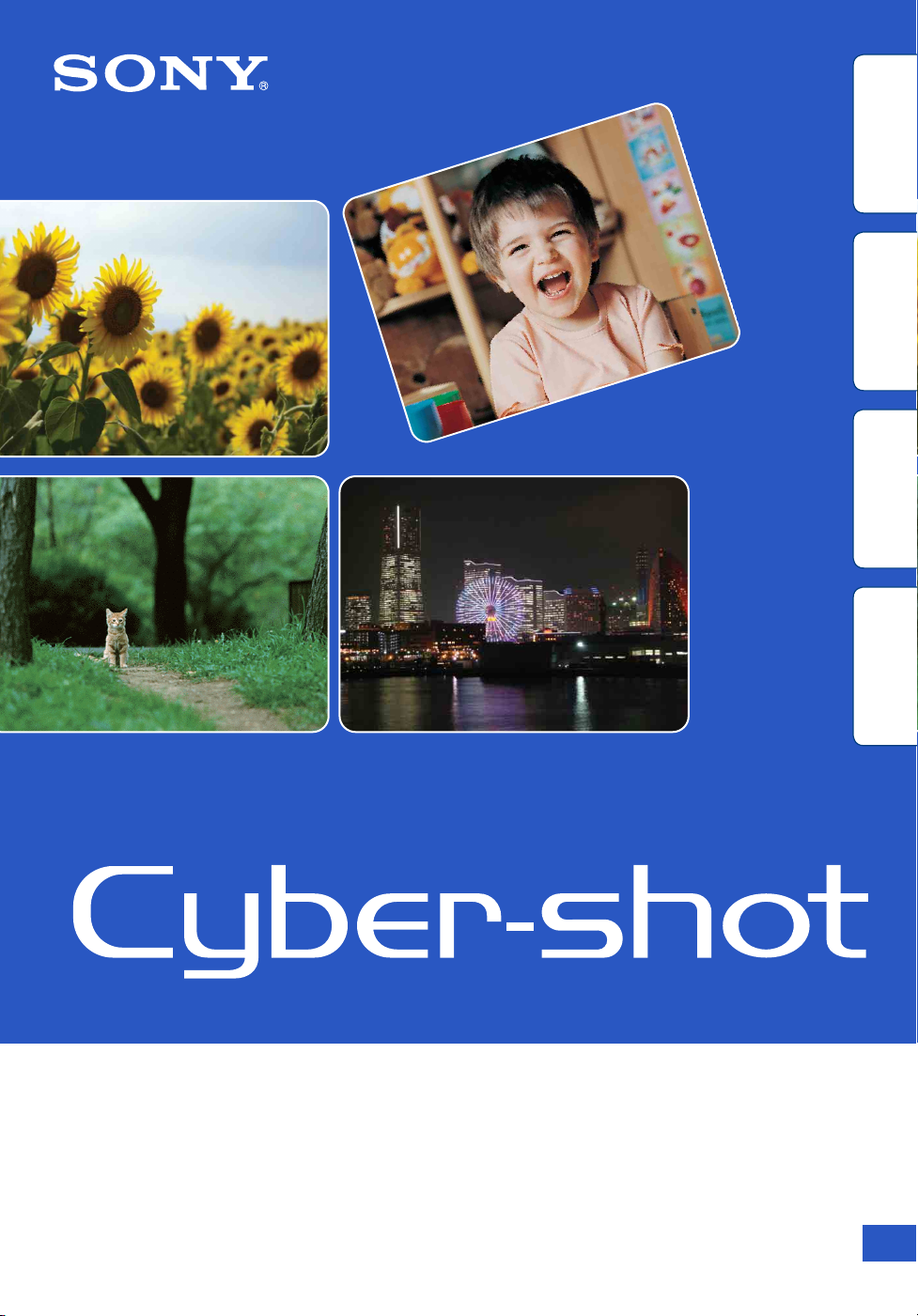
Inhoud
bediening
instellingen
Index
Zoeken op
Zoeken op MENU/
Cyber-shot handboek
DSC-W350/W360/W380/W390
© 2010 Sony Corporation 4-162-397-71(1)
NL
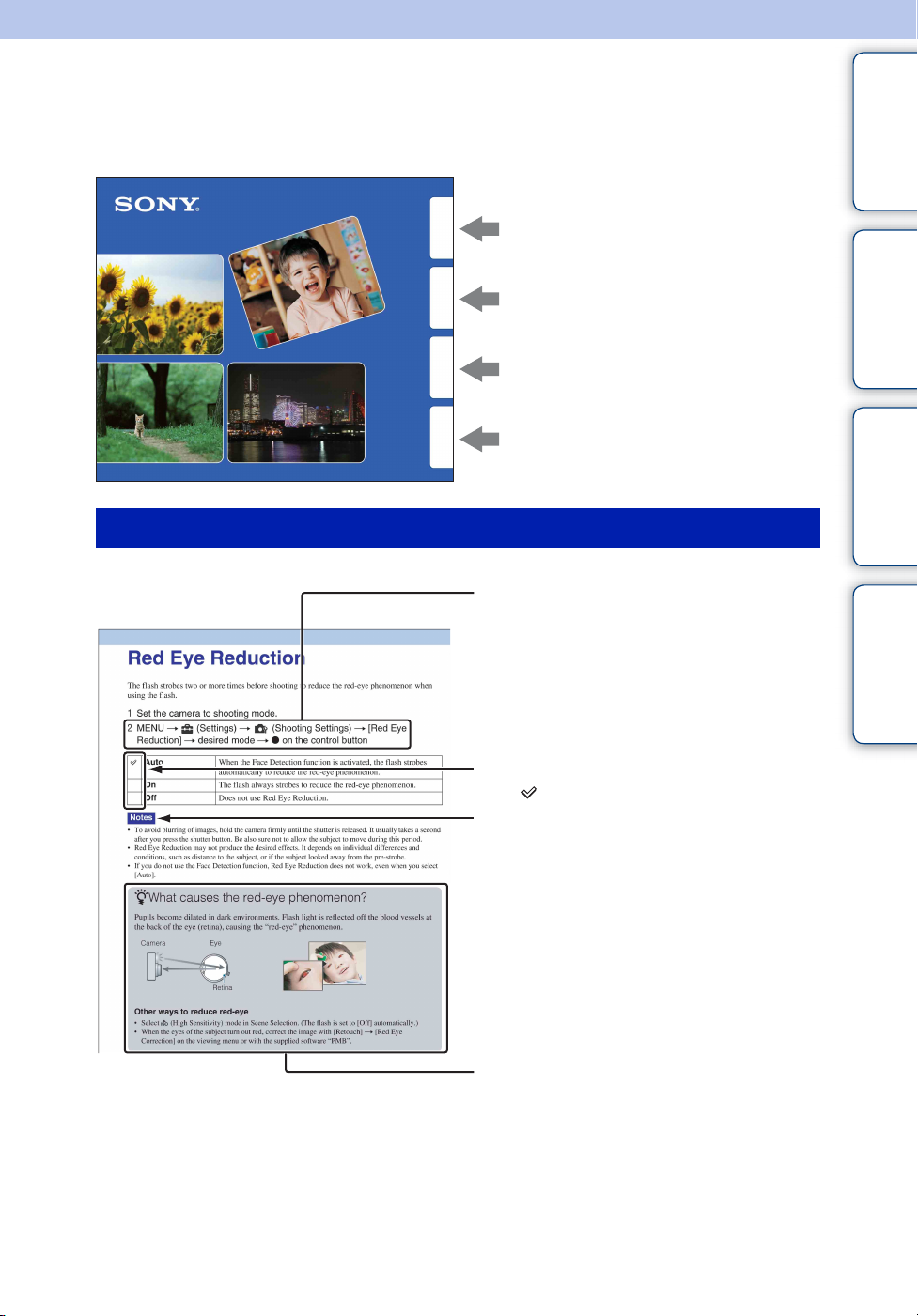
Dit handboek gebruiken
Klik op een knop rechts bovenaan om naar de overeenstemmende pagina te gaan.
Dat is handig als u zoekt naar een functie die u wilt bekijken.
Inhoud
bediening
instellingen
Inhoud
Zoeken op
Zoeken op MENU/
Index
Zoek naar informatie aan de hand van
functies.
Zoek naar informatie aan de hand van de
bediening.
Zoek naar informatie aan de hand van
een lijst met items van MENU/
Instellingen.
Zoek naar informatie aan de hand van
trefwoorden.
Aanduidingen en notaties in dit handboek
In dit handboek wordt een opeenvolging
van handelingen uitgedrukt met behulp van
pijlen (t). Bedien de camera in de
aangegeven volgorde. Aanduidingen
worden weergegeven zoals ze verschijnen
bij de standaardinstelling van de camera.
bediening
instellingen
Index
Zoeken op
Zoeken op MENU/
De standaardinstelling wordt aangeduid
door .
Wijst op waarschuwingen en beperkingen
die belangrijk zijn voor de correcte
bediening van de camera.
z Wijst op nuttige informatie.
NL
2
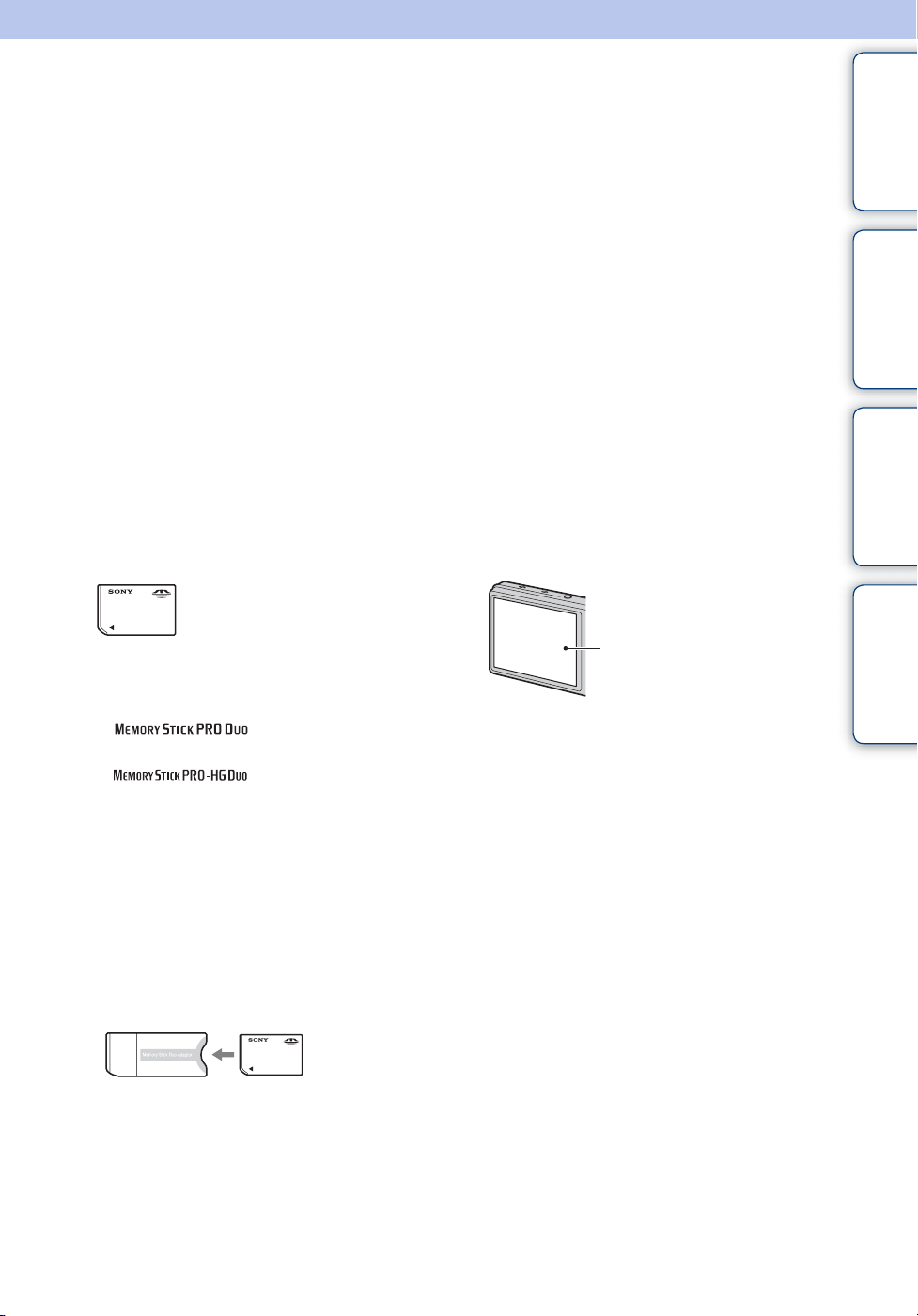
Opmerkingen over het gebruik van de camera
Inhoud
Opmerkingen over de types
geheugenkaarten die kunnen worden
gebruikt (los verkrijgbaar)
De volgende geheugenkaarten kunnen met
deze camera worden gebruikt: "Memory
Stick PRO Duo", "Memory Stick PRO-HG
Duo", "Memory Stick Duo", SDgeheugenkaarten en SDHC-geheugenkaarten.
Een MultiMediaCard kan niet worden
gebruikt. Geheugenkaarten met een
opslagcapaciteit tot 32 GB zijn goedgekeurd
voor gebruik in de camera.
In deze handleiding worden "Memory Stick
PRO Duo", "Memory Stick PRO-HG Duo"
en "Memory Stick Duo" allemaal
omschreven als "Memory Stick Duo".
Over "Memory Stick Duo"
Voor het opnemen van films is het aan te
raden een "Memory Stick Duo" van 1 GB of
meer gebruiken met de aanduiding:
– ("Memory Stick PRO
Duo")
– ("Memory Stick PRO-
HG Duo")
Zie pagina 133 voor meer informatie over de
"Memory Stick Duo".
Bij gebruik van een "Memory Stick
Duo" met "Memory Stick"-sleuf van
standaardformaat
U kunt de "Memory Stick Duo" gebruiken
door deze in de "Memory Stick Duo"-adapter
(los verkrijgbaar) te plaatsen.
"Memory Stick
Duo"-adapter
Opmerkingen over de accu
• Laad de accu (bijgeleverd) op voordat u de
camera voor het eerst gebruikt.
• U kunt de accu zelfs opladen wanneer deze nog
niet volledig leeg is. Zelfs als de accu niet
volledig is opgeladen, kunt u de gedeeltelijk
opgeladen accu gebruiken.
• Als u de accu langere tijd niet gebruikt, moet u
de resterende lading van de accu verbruiken en
de accu uit de camera halen. Vervolgens
bewaart u de accu op een koele, droge plaats.
Hierdoor zorgt u ervoor dat de accu goed blijft
werken.
• Zie pagina 135 voor meer informatie over de
accu.
Opmerkingen over het LCD-scherm en
de lens
• Het LCD-scherm is vervaardigd met
precisietechnologie, waardoor meer dan 99,99%
van de pixels operationeel is. Soms kunnen er op
het LCD-scherm zwarte en/of heldere stipjes
(wit, rood, blauw of groen) zichtbaar zijn. Deze
stipjes zijn normaal en hebben geen enkele
invloed op de opname.
Zwarte, witte, rode, blauwe of
groene puntjes
• Als het LCD-scherm of de lens langdurig wordt
blootgesteld aan direct zonlicht, kunnen
storingen optreden. Wees voorzichtig wanneer u
de camera buiten of bij een raam neerlegt.
• Druk niet op het LCD-scherm. Het scherm kan
verkleuren en hierdoor kunnen storingen
optreden.
• In een koude omgeving kunnen de beelden op
het LCD-scherm nasporen vertonen. Dit is
normaal.
• Wees voorzichtig dat u de beweegbare lens niet
ergens tegenaan stoot en oefen er geen druk op
uit.
Condensvorming
• Als de camera rechtstreeks vanuit een koude
naar een warme omgeving wordt overgebracht,
kan vocht condenseren in of op de buitenkant
van de camera. Deze condensvorming kan een
storing in de camera veroorzaken.
• Schakel de camera bij condensvorming uit en
wacht ongeveer een uur om het vocht te laten
verdampen. Als u opnames maakt met vocht in
de lens, kunt u geen heldere beelden opnemen.
Wordt vervolgd r
Zoeken op
bediening
Zoeken op MENU/
instellingen
Index
NL
3
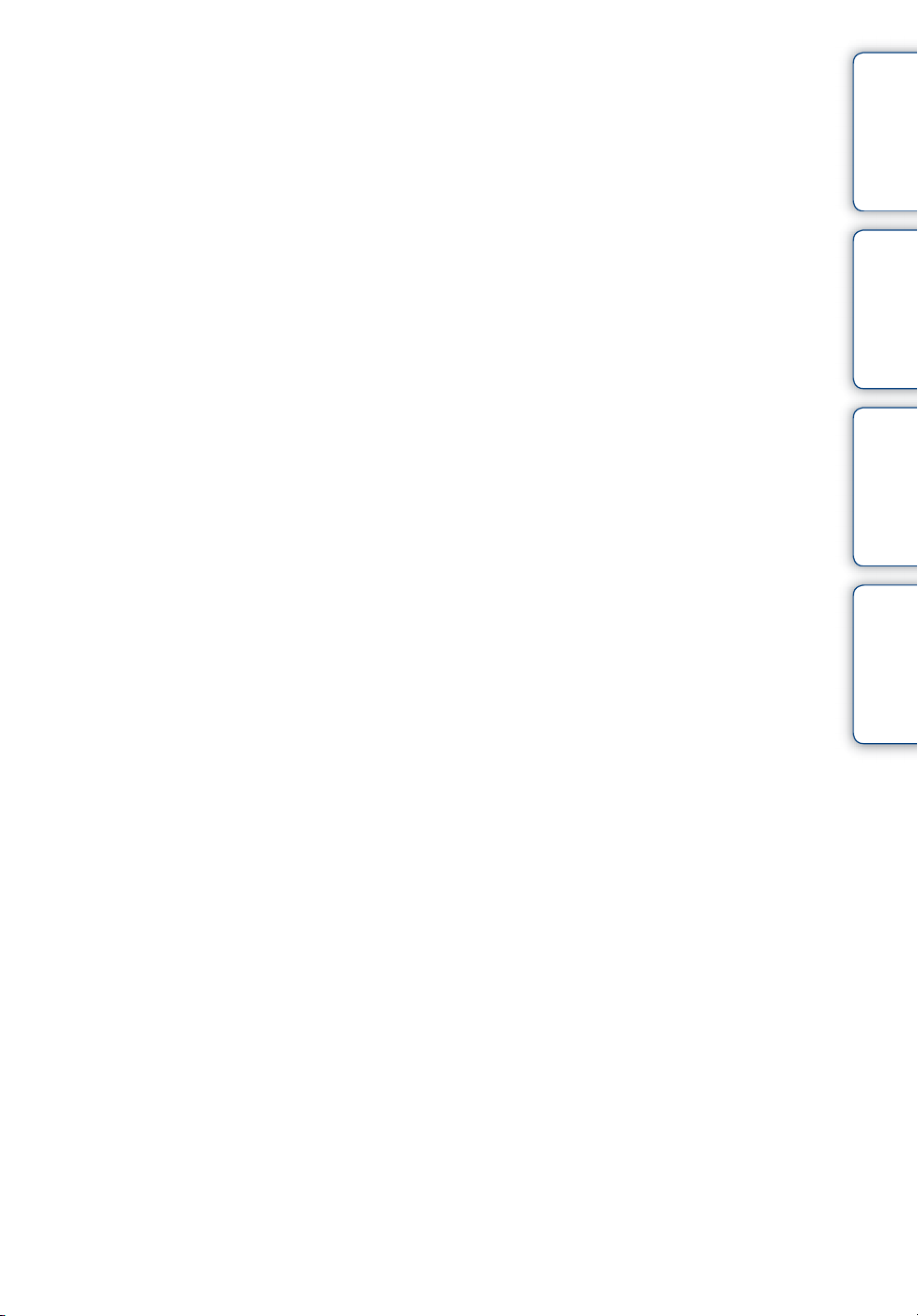
De beelden in dit handboek
De beelden die in dit handboek worden gebruikt
als voorbeelden, zijn gereproduceerde beelden die
niet daadwerkelijk met deze camera zijn
opgenomen.
Afbeeldingen
De afbeeldingen in dit handboek zijn van de
DSC-W380 tenzij anders aangegeven.
Inhoud
bediening
instellingen
Zoeken op
Zoeken op MENU/
Index
NL
4
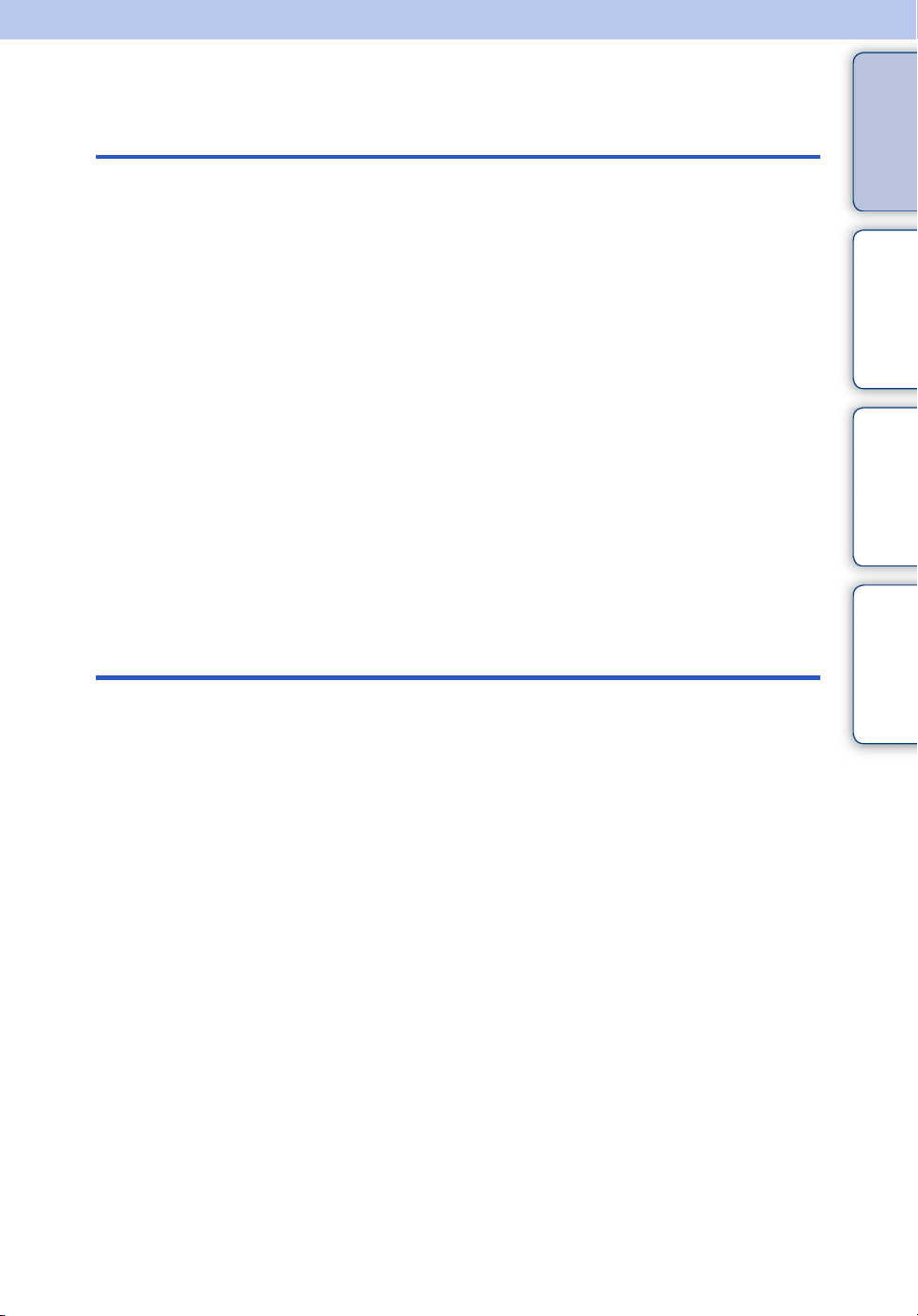
Inhoud
Opmerkingen over het gebruik van de
camera
Dit handboek gebruiken ········································ 2
Opmerkingen over het gebruik van de camera ····· 3
Zoeken op bediening············································· 8
Zoeken op MENU/instellingen····························· 10
Onderdelen en bedieningselementen ················· 16
Lijst met pictogrammen weergegeven op het
scherm ································································ 18
De modusknop gebruiken
(alleen DSC-W380/W390)··································· 20
De modusschakelaar gebruiken
(alleen DSC-W350/W360)··································· 21
Het interne geheugen gebruiken························· 22
Inhoud
bediening
instellingen
Index
Zoeken op
Zoeken op MENU/
Opnemen
Slim automatisch instellen··································· 23
Eenvoudig opnemen
(alleen DSC-W380/W390)··································· 25
Eenvoudig-functie (alleen DSC-W350/W360)····· 27
Autom. Programma············································· 28
Panorama door beweging··································· 29
Scènekeuze ························································ 31
Bewegende beeldn ············································· 33
Zoom ··································································· 34
DISP (Scherminstellingen)····································35
Flitser ·································································· 36
Lach-sluiter·························································· 37
Zelfontsp. ···························································· 38
NL
5
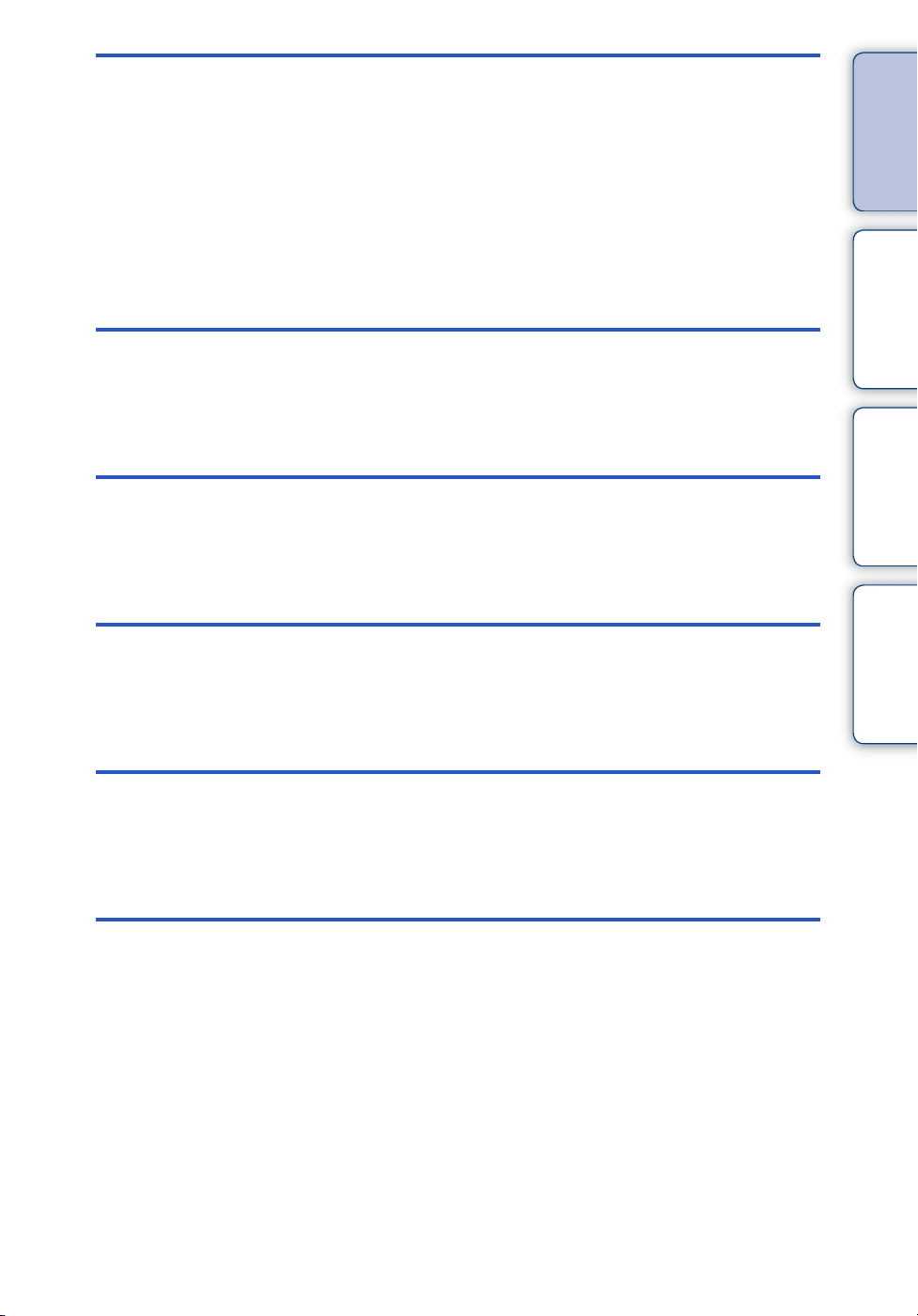
Weergeven
Stilstaande beelden weergeven ·························· 40
Weergavezoom··················································· 41
Beeldindex ·························································· 42
Wissen ································································ 43
Films weergeven ················································· 44
MENU(Opnemen)
Inhoud
bediening
Zoeken op
MENU
(Weergeven)
Instellingen
Televisie
MENU-items (Opnemen)····································· 10
MENU-items (Weergeven)·································· 12
Instelitems ··························································· 14
Beelden bekijken op een televisiescherm ········· 107
Zoeken op MENU/
instellingen
Index
Computer
Gebruik met uw computer································· 110
De software gebruiken ······································ 111
De camera op de computer aansluiten ·················113
Beelden uploaden naar een mediaservice ···········115
NL
6
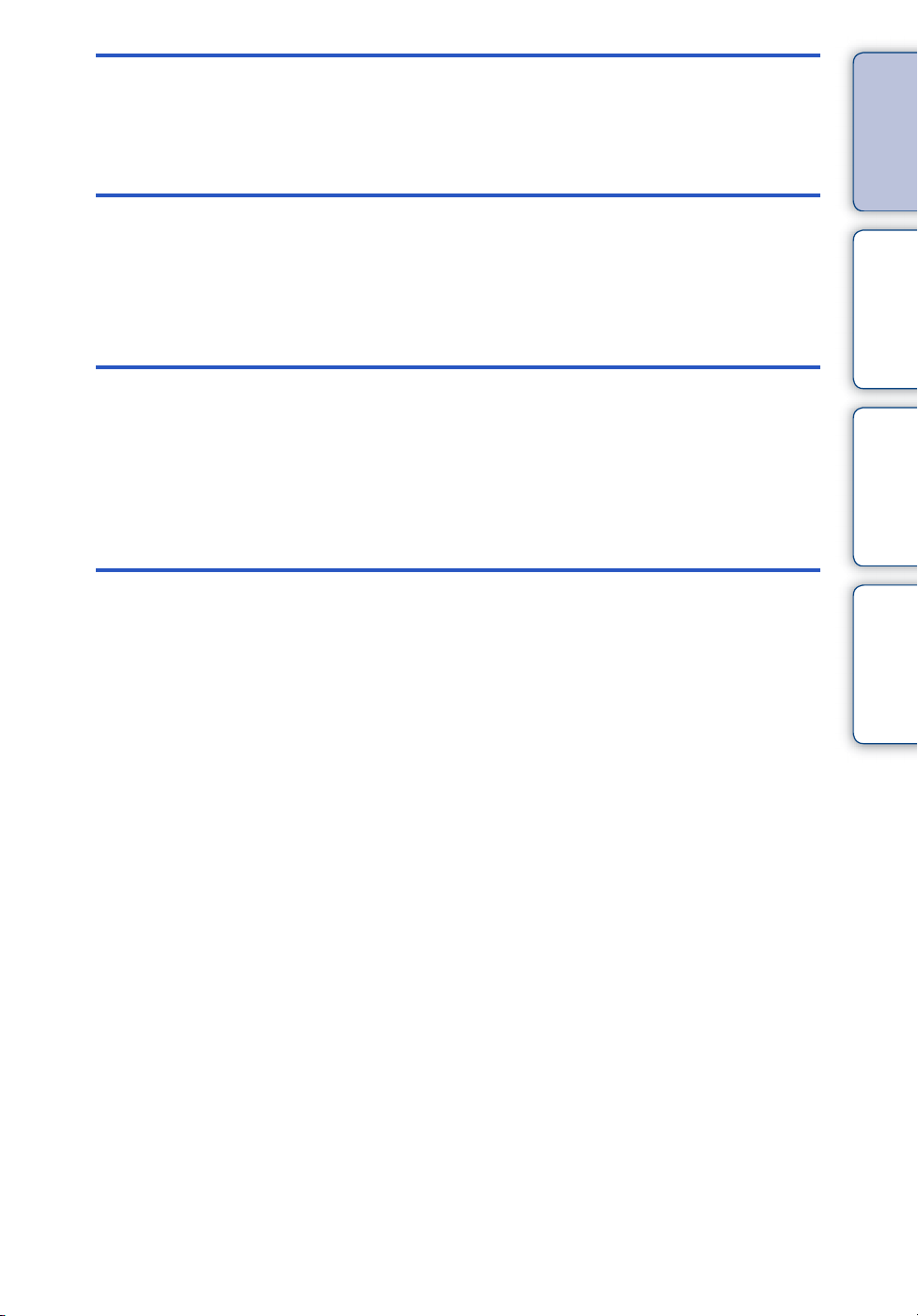
Afdrukken
Stilstaande beelden afdrukken·························· 117
Problemen oplossen
Problemen oplossen ········································· 119
Foutcodes en berichten····································· 128
Inhoud
bediening
Zoeken op
Overige
Index
"Memory Stick Duo" ·········································· 133
Accu ·································································· 135
Acculader ·························································· 136
Index ································································· 137
Zoeken op MENU/
instellingen
Index
NL
7
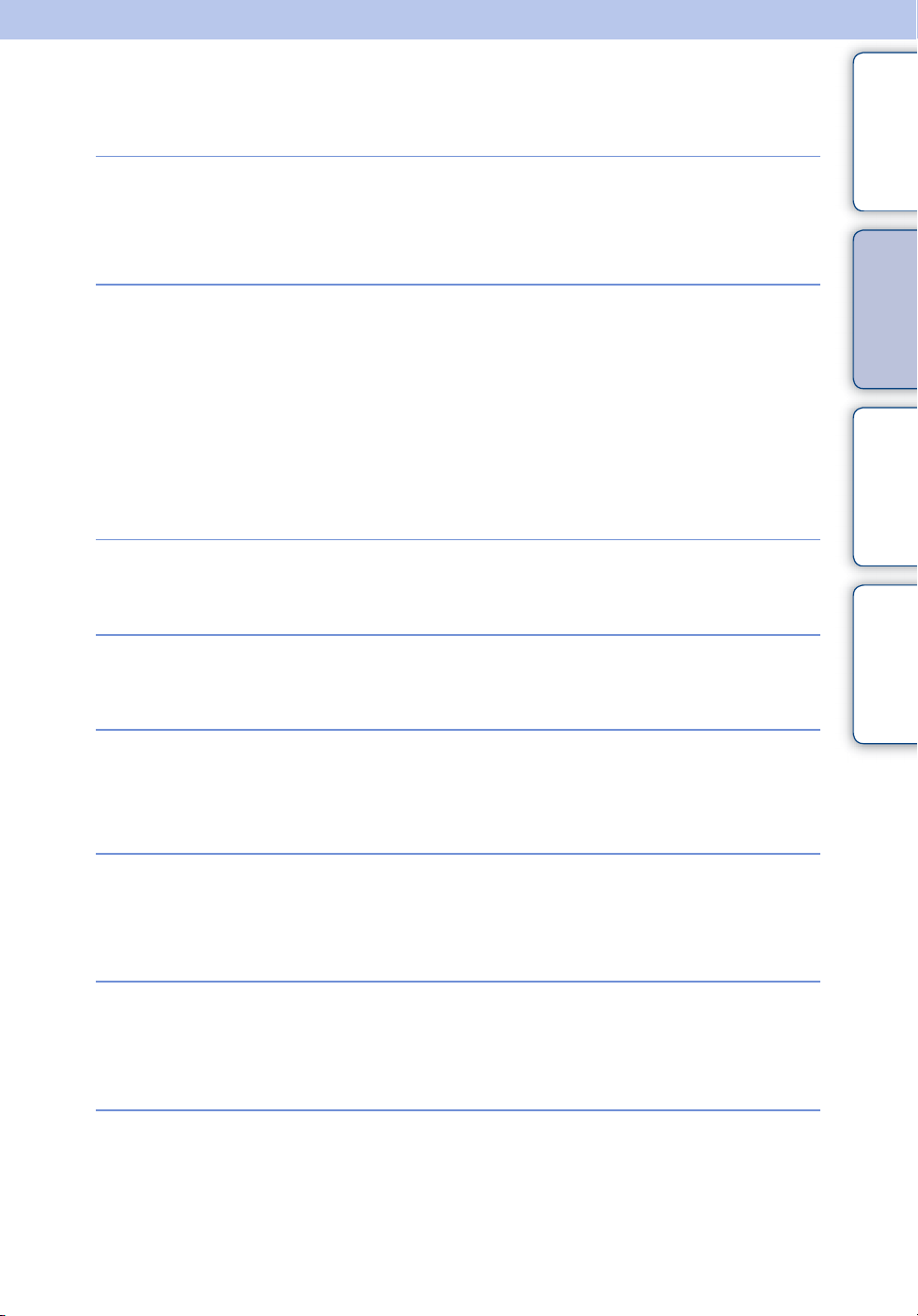
Zoeken op bediening
Inhoud
De instellingen aan de
camera overlaten
Portretten maken
Panoramische beelden
opnemen
Perfecte foto's maken
van uw huisdier
Slim automatisch instellen ································ 23
Scènekeuze ·························································· 31
Scèneherkenning················································· 62
Soft Snap ······························································· 31
Schemer-portret··················································· 31
Lach-sluiter···························································· 37
Scèneherkenning················································· 62
Gezichtsherkenning············································ 65
Dichte-ogenvermindering ·································· 68
Rode-ogenvermind. ············································ 85
Panorama door beweging································· 29
Huisdieren ····························································· 31
bediening
instellingen
Index
Zoeken op
Zoeken op MENU/
Beelden van
bewegende objecten
opnemen
Beelden opnemen
zonder beeldwaas
Beelden opnemen met
tegenlicht
Beelden opnemen op
donkere plaatsen
Bewegende beeldn ············································· 33
Burstinstellingen ·················································· 52
Hoge gevoeligheid ·············································· 31
Zelfontsp. met vertraging van 2 sec··············· 38
ISO··········································································· 54
Flitser altijd aan···················································· 36
Scèneherkenning················································· 62
DRO········································································· 67
Hoge gevoeligheid ·············································· 31
Lgz synchro··························································· 36
ISO··········································································· 54
NL
8
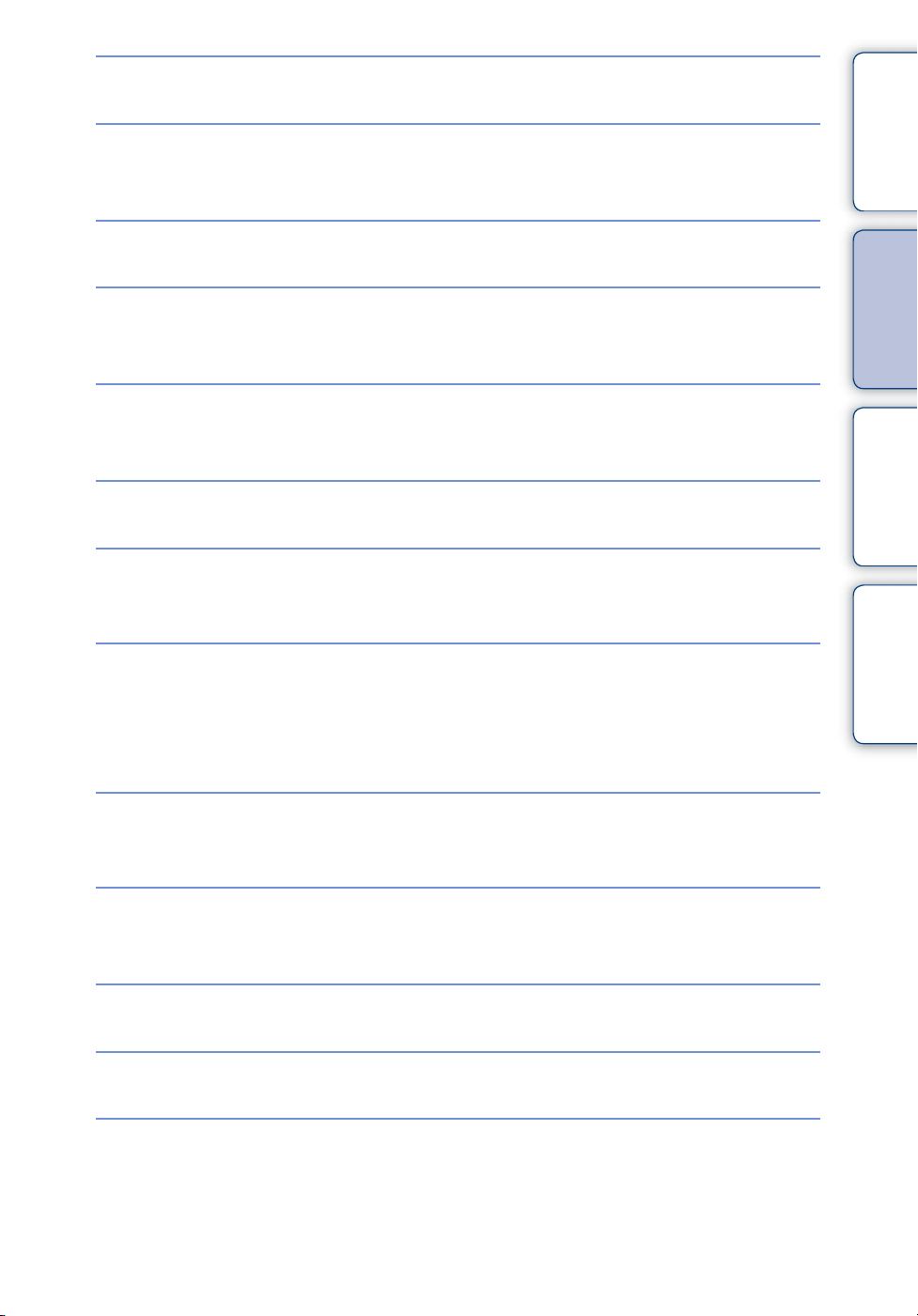
Belichting aanpassen
EV ············································································ 53
Inhoud
Scherpstelpositie
wijzigen
Beeldformaat wijzigen
Beelden verwijderen
Vergrote beelden
weergeven
Beelden bewerken
Een reeks beelden
afspelen in volgorde
Opnemen/weergeven
met goed zichtbare
aanduidingen
Scherpstellen ························································ 59
Gezichtsherkenning············································ 65
Beeldformaat ························································ 48
Wissen ······························································ 43, 75
Formatteren··························································· 99
Weergavezoom···················································· 41
Trimmen ································································· 74
Bijwerken ······························································· 74
Diavoorstelling······················································ 70
Eenvoudig opnemen
(alleen DSC-W380/W390) ································ 25
Eenvoudig-functie
(alleen DSC-W350/W360) ·························· 27, 69
bediening
instellingen
Index
Zoeken op
Zoeken op MENU/
Beelden met de datum
afdrukken
Instellingen van datum
en tijd wijzigen
Instellingen initialiseren
Beelden afdrukken
Weergeven op televisie
"PMB (Picture Motion Browser)"
gebruiken ···························································· 111
Tijdzone instellen··············································· 105
Datum/tijd instellen············································ 106
Initialiseren ···························································· 91
Afdrukken····························································· 117
Beelden op een televisie weergeven··········· 107
NL
9
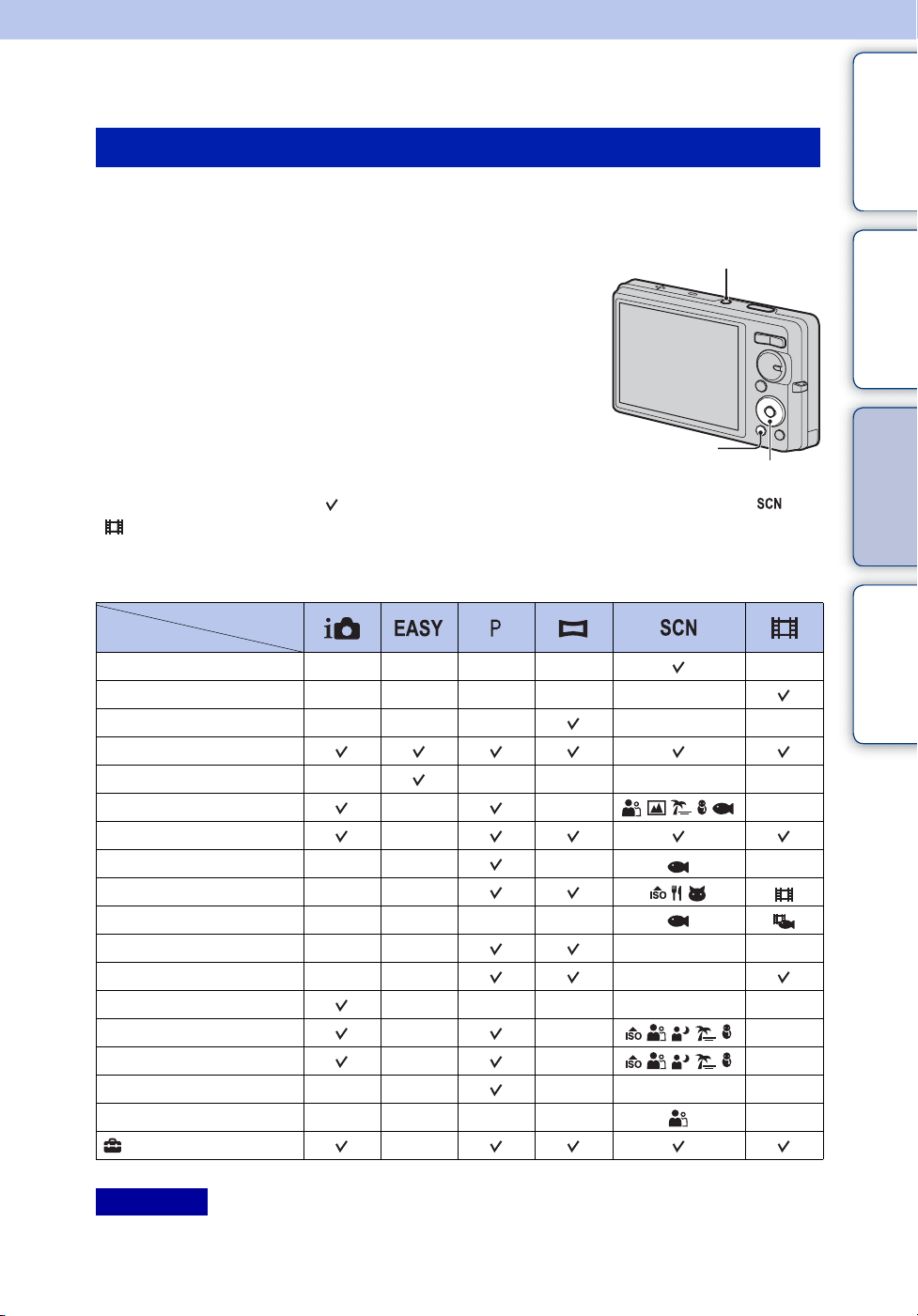
Zoeken op MENU/instellingen
MENU-items (Opnemen)
U kunt de verschillende opnamefuncties gemakkelijk selecteren met behulp van de MENU-toets.
Inhoud
1 Druk op de ON/OFF (aan/uit)-toets om de
opnamefunctie te activeren.
ON/OFF
(aan/uit)-toets
2 Druk op de MENU-toets om het menuscherm
weer te geven.
3 Selecteer het gewenste menu-item met
v/V/b/B op de regeltoets.
4 Druk op de MENU-toets om het menuscherm
uit te schakelen.
In de onderstaande tabel geeft een beschikbare functie aan. De pictogrammen onder [ ] en
[ ] wijzen op de beschikbare modi.
DSC-W380/W390
Modusknop
Menu-items
Scènekeuze
Scène bew. bldn. opnemen
Opnamerichting
Beeldformaat
Flitser
Burstinstellingen
EV
ISO
Witbalans
Witbalans onderwater
Scherpstellen
Lichtmeetfunctie
Scèneherkenning
Lach-herkenn.gevoeligheid
Gezichtsherkenning
DRO
Dichte-ogenvermindering
(Instellingen)
———— —
———— —
——— — —
—————
—— —
—
—— — —
——
————
—— — —
—— —
——— — —
—— —
—— —
—— — — —
———— —
—
MENU-toets
Regeltoets
bediening
instellingen
Index
Zoeken op
Zoeken op MENU/
Opmerking
• Alleen de items die beschikbaar zijn voor elke modus worden op het scherm weergegeven.
Wordt vervolgd r
10
NL
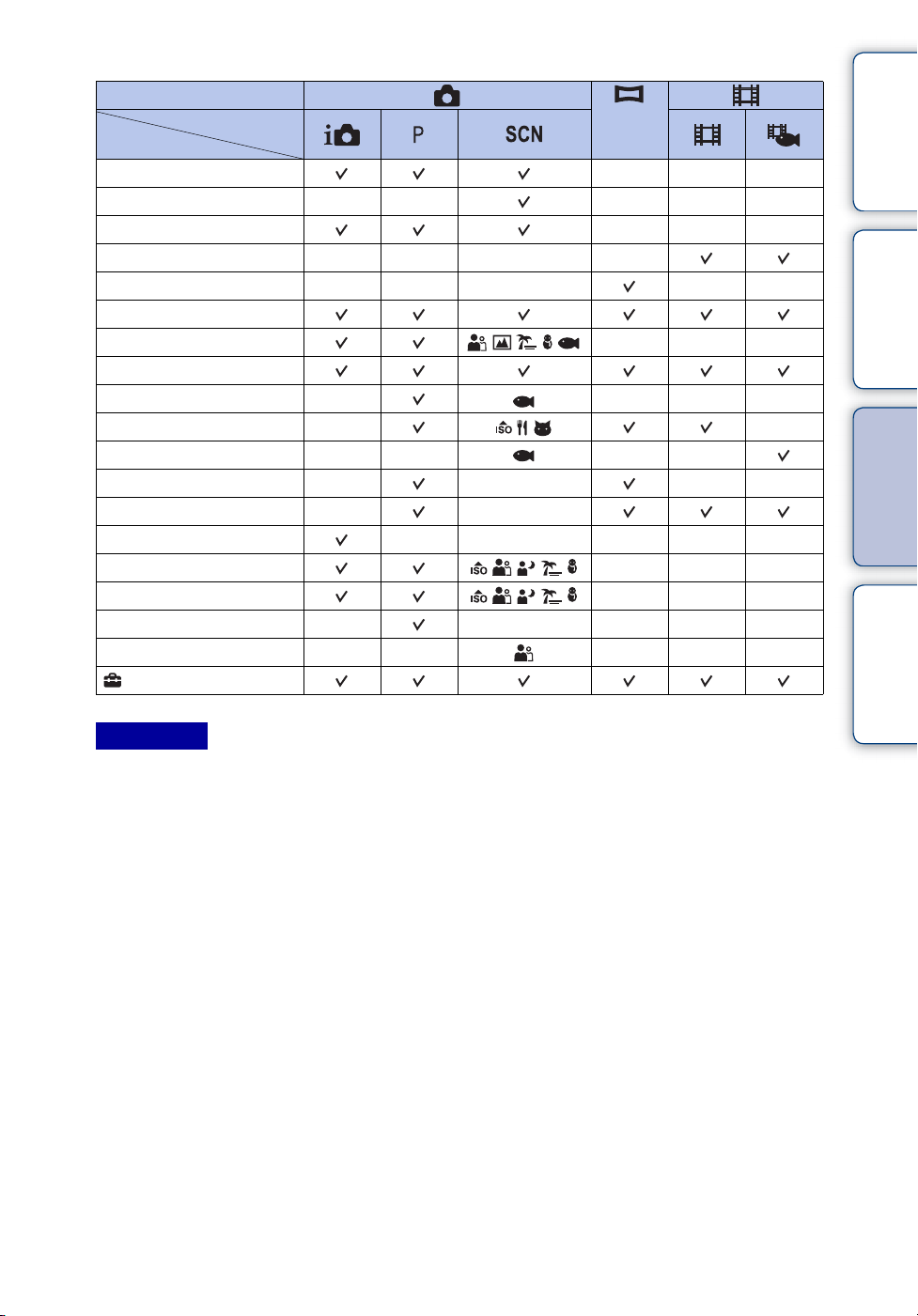
DSC-W350/W360
Modusschakelaar
Opnamefunctie
Menu-items
Opn.functie
Scènekeuze
Eenvoudig-functie
Scène bew. bldn. opnemen
Opnamerichting
Beeldformaat
Burstinstellingen
EV
ISO
Witbalans
Witbalans onderwater
Scherpstellen
Lichtmeetfunctie
Scèneherkenning
Lach-herkenn.gevoeligheid
Gezichtsherkenning
DRO
Dichte-ogenvermindering
(Instellingen)
Inhoud
———
—— ———
———
Zoeken op
—— — —
—— — ——
———
————
— —
—— ——
————
——
—————
———
———
—————
—— ———
bediening
Zoeken op MENU/
instellingen
Index
Opmerking
• Alleen de items die beschikbaar zijn voor elke modus worden op het scherm weergegeven.
11
NL
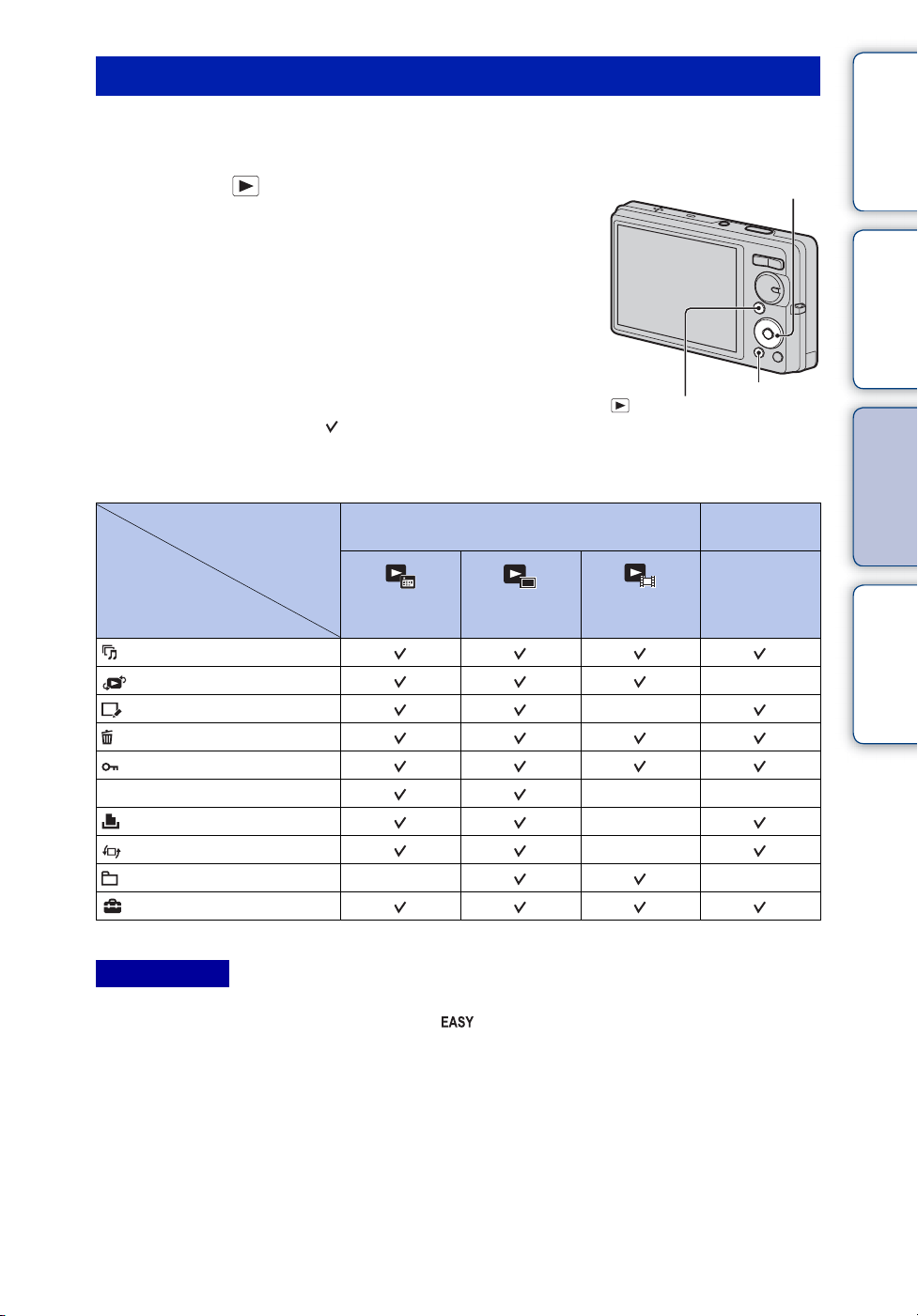
MENU-items (Weergeven)
U kunt de verschillende weergavefuncties gemakkelijk selecteren met behulp van de MENUtoets.
Inhoud
1 Druk op de (weergave)-toets om over te
Regeltoets
schakelen naar de weergavestand.
2 Druk op de MENU-toets om het menuscherm
bediening
Zoeken op
weer te geven.
3 Selecteer het gewenste menu-item met v/V/b/B
op de regeltoets.
4 Druk op z in het midden van de regeltoets.
(weergave)-
In de onderstaande tabel geeft een beschikbare functie aan.
toets
DSC-W380/W390
Weergavefunctie
Menu-items
(Diavoorstelling)
(Weergavefunctie)
(Bijwerken) —
(Wissen)
(Beveiligen)
DPOF
(Afdrukken) —
(Roteren) —
(Map kiezen) ——
(Instellingen)
Datumweergave
Geheugenkaart
Mapweergave
(stilstaand)
Mapweergave
(bewegend)
——
MENU-toets
Zoeken op MENU/
instellingen
Intern
geheugen
Mapweergave
Index
—
Opmerkingen
• Alleen de items die beschikbaar zijn voor elke modus worden op het scherm weergegeven.
• Als u op MENU drukt terwijl de modusknop op (Eenvoudig opnemen) is ingesteld, verschijnt het
scherm Wissen. U kunt selecteren tussen [Enkel beeld wissen] of [Alle beelden wissen].
Wordt vervolgd r
12
NL
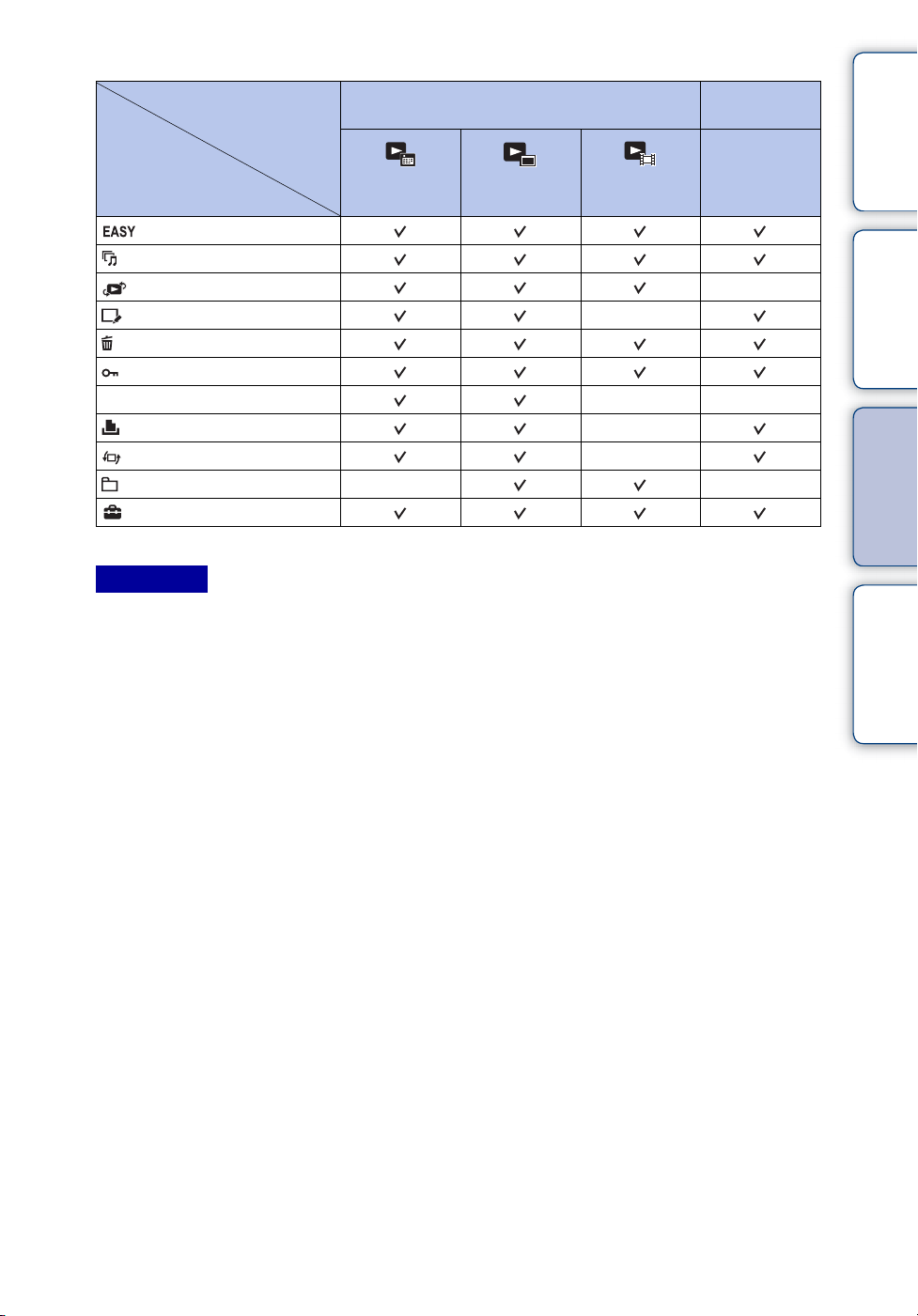
DSC-W350/W360
Menu-items
(Eenvoudig-functie)
(Diavoorstelling)
(Weergavefunctie)
(Bijwerken)
(Wissen)
(Beveiligen)
DPOF
(Afdrukken)
(Roteren)
(Map kiezen)
(Instellingen)
Weergavefunctie
Datumweergave
——
Geheugenkaart
Mapweergave
(stilstaand)
Mapweergave
(bewegend)
—
——
—
—
Mapweergave
Opmerking
• Alleen de items die beschikbaar zijn voor elke modus worden op het scherm weergegeven.
Intern
geheugen
—
bediening
instellingen
Inhoud
Zoeken op
Zoeken op MENU/
Index
13
NL
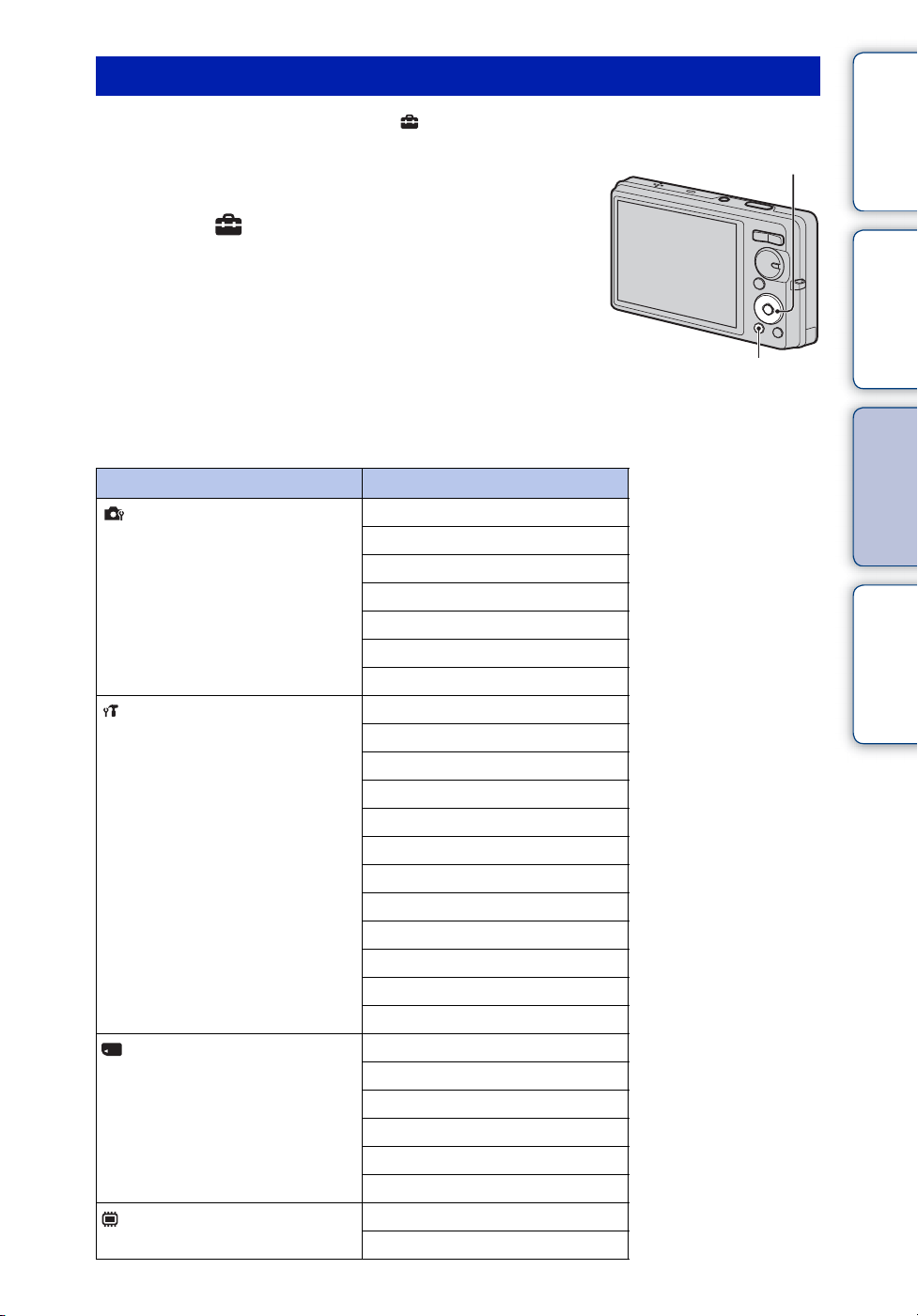
Instelitems
U kunt de instellingen aanpassen op het (Instellingen)-scherm.
Inhoud
1 Druk op de MENU-toets om het menuscherm
weer te geven.
2 Selecteer (Instellingen) met behulp van V op
de regeltoets en druk dan op z in het midden van
de regeltoets om het instelscherm weer te geven.
3 Selecteer de gewenste categorie met v/V, druk
vervolgens op B om elk item te selecteren en dan
op z.
4 Selecteer de gewenste instelling en druk
vervolgens op z.
Categorieën Items
Opname-instellingn
Hoofdinstellingen
Geheugenkaart-tool
Intern geheugen-tool
AF-verlicht.
Stramienlijn
Displayresolutie
Digitale zoom
Autom. Oriëntatie
Rode-ogenvermind.
Dichte-ogenalarm
Pieptoon
Language Setting
Functiegids
Demonstratiefunctie
Initialiseren
COMPONENT
Video-uit
USB-aansluiting
LUN-instellingen
Downl. muz.
Format. muz.
Stroombesparing
Formatteren
Opnamemap maken
Opnamemap wijz.
Opn.map wissen
Kopiëren
Bestandsnummer
Formatteren
Bestandsnummer
Regeltoets
MENU-toets
Wordt vervolgd r
14
bediening
instellingen
NL
Zoeken op
Zoeken op MENU/
Index
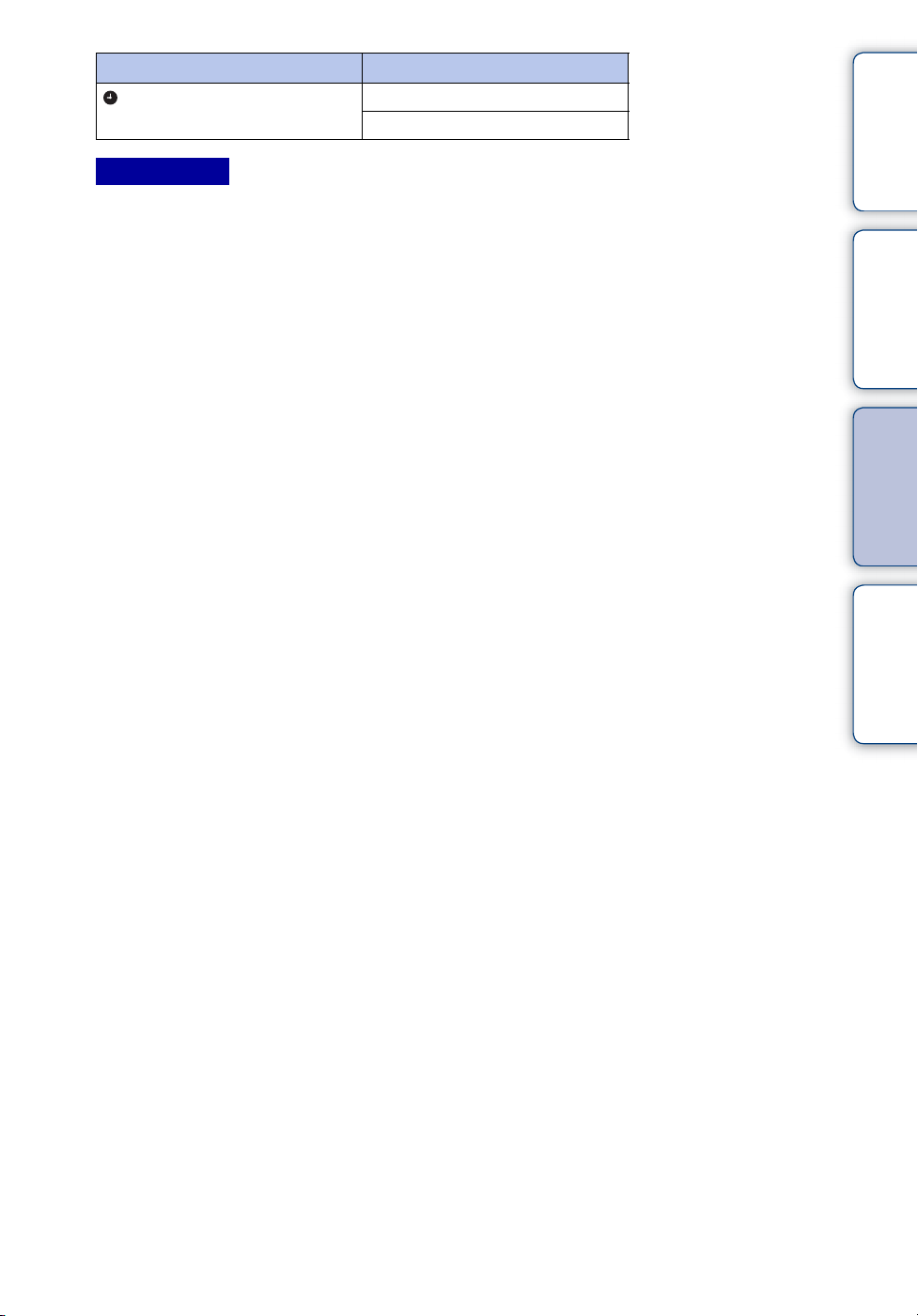
Categorieën Items
Klokinstellingen
Opmerkingen
• [Opname-instellingn] wordt enkel weergegeven als er instellingen werden ingegeven in de
opnamefunctie.
• [Geheugenkaart-tool] wordt enkel weergegeven als er een geheugenkaart in de camera is geplaatst, en
[Intern geheugen-tool] wordt enkel weergegeven als er geen geheugenkaart is geplaatst.
Tijdzone instellen
Datum/tijd instellen
bediening
instellingen
Inhoud
Zoeken op
Zoeken op MENU/
Index
15
NL
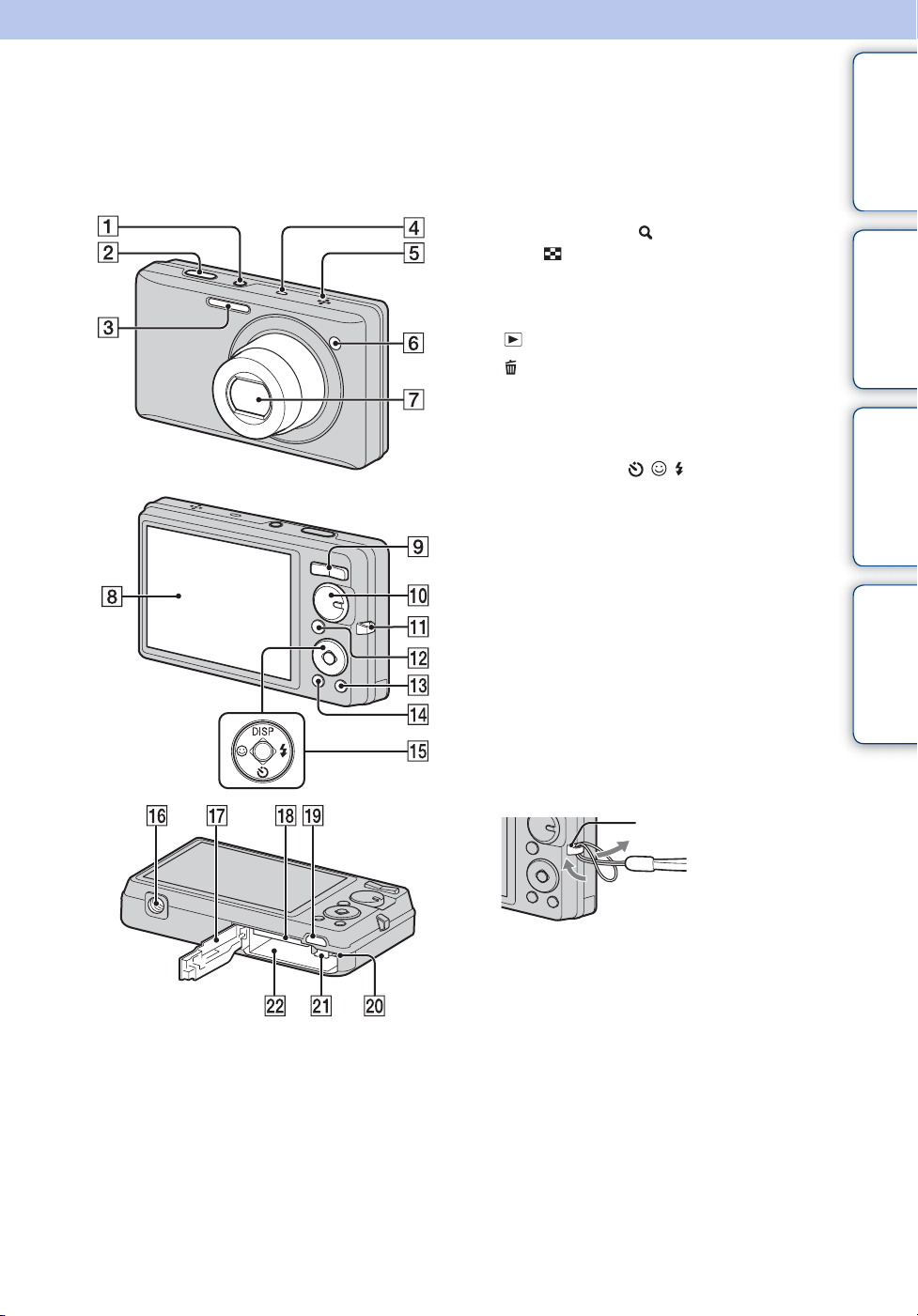
Onderdelen en bedieningselementen
Inhoud
DSC-W380/W390
H LCD-scherm
I Voor opnemen: W/T (zoom)-toets (34)
Voor weergeven: (Weergavezoom)toets/ (Index)-toets (41, 42)
J Modusknop (20)
K Oog voor de polsriem*
L (weergave)-toets (40)
M (Wissen)-toets (43)
N MENU-toets (10)
O Regeltoets
Menu aan: v/V/b/B/z
Menu uit: DISP/ / /
P Bevestigingsopening voor statief
Q Klep voor accu/geheugenkaart
R Geheugenkaartsleuf
S Multifunctionele aansluiting
T Toegangslampje
U Accuontgrendelknop
V Accusleuf
* Bij gebruik van de polsriem
De polsriem werd reeds in de fabriek aan de
camera bevestigd. Steek uw hand door de lus om te
voorkomen dat de camera valt en zo wordt
beschadigd.
Oog
bediening
instellingen
Zoeken op
Zoeken op MENU/
Index
A ON/OFF (aan/uit)-toets
B Sluiterknop
C Flitser
D Microfoon
E Luidspreker
F Zelfontspannerlampje/Lach-
sluiterlampje/AF-verlichting
G Lens
Wordt vervolgd r
16
NL
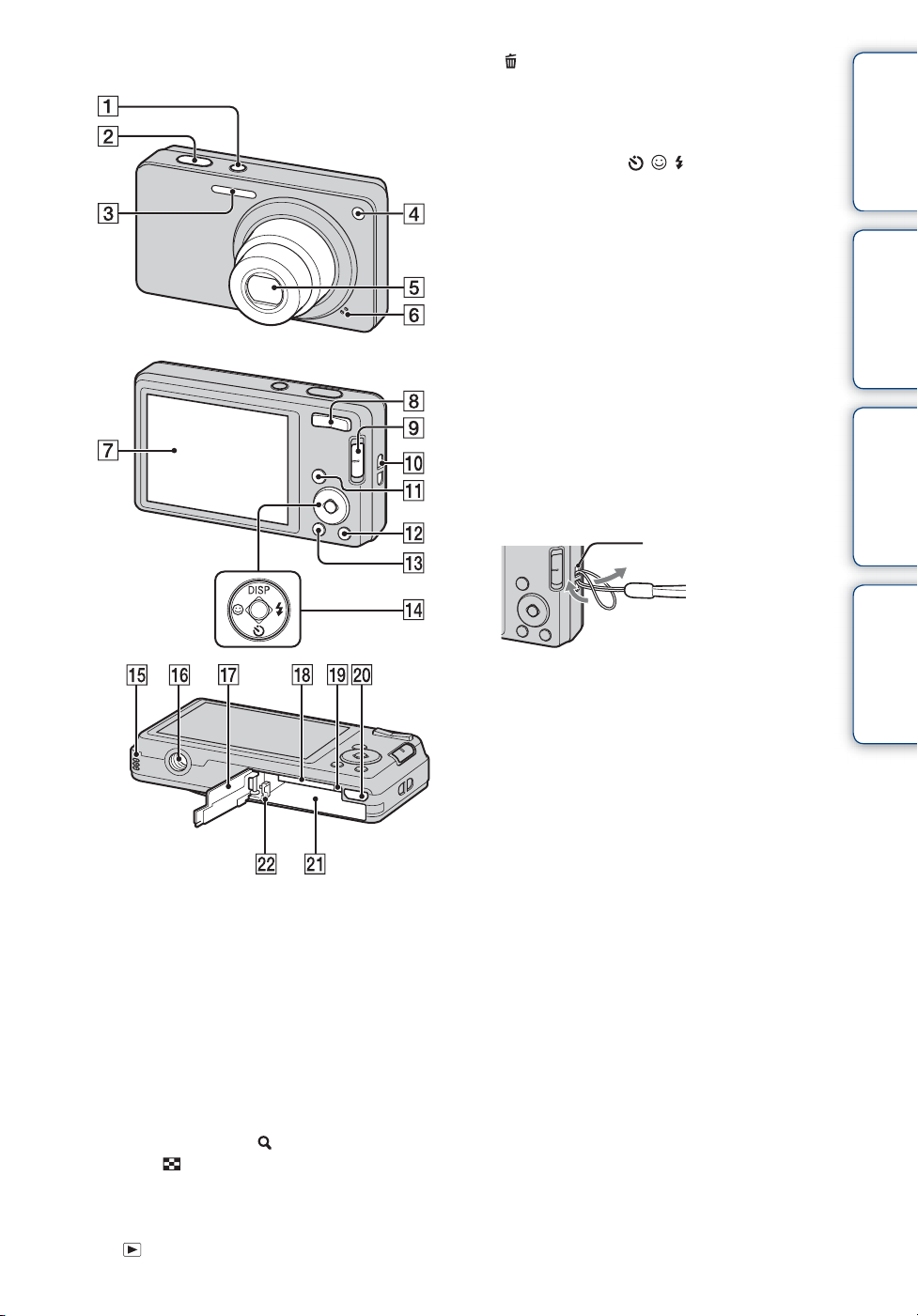
DSC-W350/W360
L (Wissen)-toets (43)
M MENU-toets (10)
N Regeltoets
Menu aan: v/V/b/B/z
Menu uit: DISP/ / /
O Luidspreker
P Bevestigingsopening voor statief
Q Klep voor accu/geheugenkaart
R Geheugenkaartsleuf
S Toegangslampje
T Multifunctionele aansluiting
U Accusleuf
V Accuontgrendelknop
* Bij gebruik van de polsriem
De polsriem werd reeds in de fabriek aan de
camera bevestigd. Steek uw hand door de lus om te
voorkomen dat de camera valt en zo wordt
beschadigd.
Oog
bediening
instellingen
Inhoud
Zoeken op
Zoeken op MENU/
A ON/OFF (aan/uit)-toets
B Sluiterknop
C Flitser
D Zelfontspannerlampje/Lach-
sluiterlampje/AF-verlichting
E Lens
F Microfoon
G LCD-scherm
H Voor opnemen: W/T (zoom)-toets (34)
Voor weergeven: (Weergavezoom)toets/ (Index)-toets (41, 42)
I Modusschakelaar (21)
J Oog voor de polsriem*
K (weergave)-toets (40)
17
Index
NL
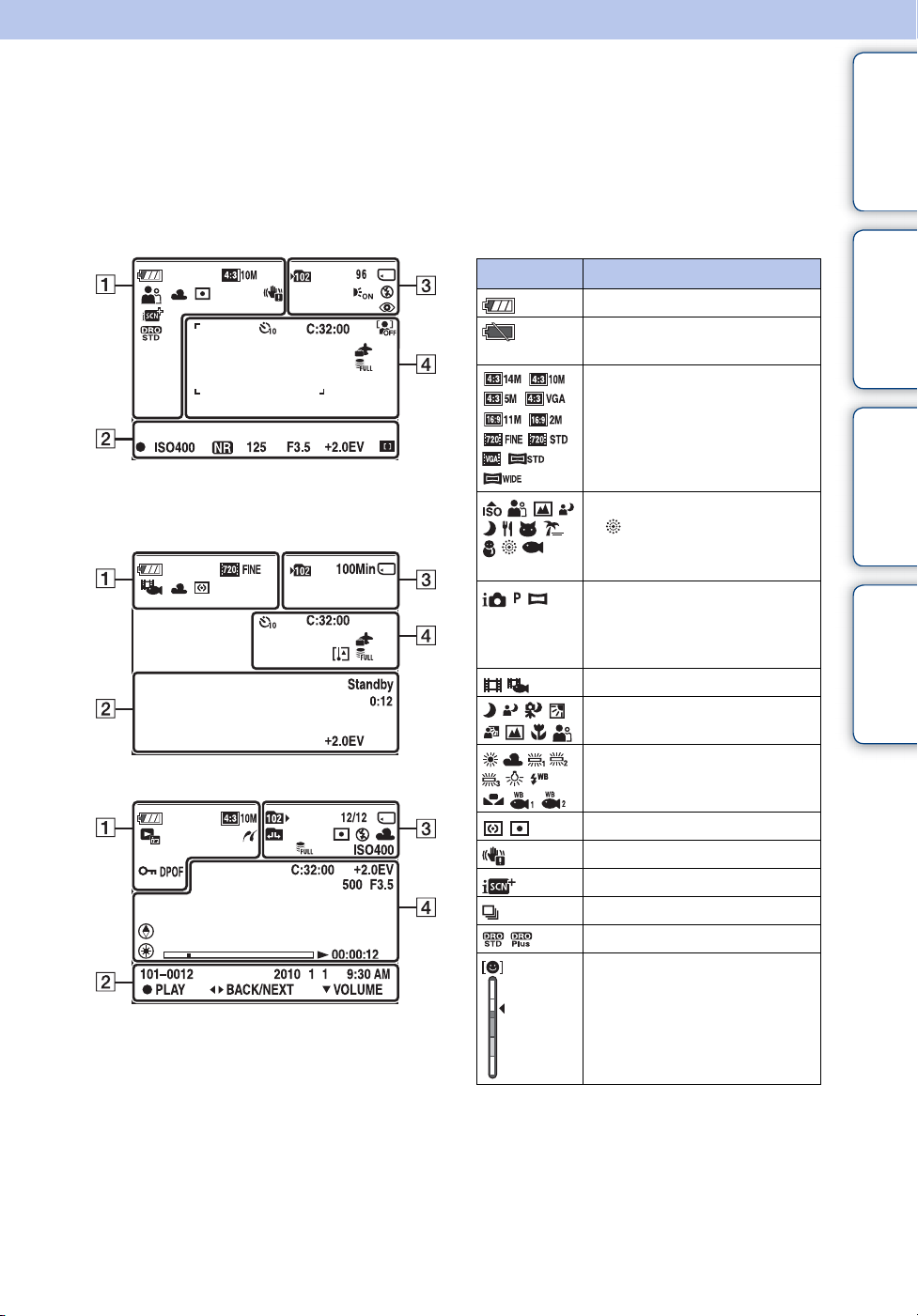
Lijst met pictogrammen weergegeven op het scherm
Pictogrammen worden weergegeven op het scherm om de camerastatus aan te tonen.
U kunt de schermweergave wijzigen met DISP (Scherminstellingen) op de regeltoets.
Inhoud
Bij opname van stilstaande beelden
• De pictogrammen zijn beperkt in de functie
Eenvoudig opnemen.
Bij opname van bewegende beelden
Bij weergave
A
Weergave Aanduiding
Resterende acculading
Waarschuwing voor zwakke
accu
Opnamefunctie (Slim
Bewegende bldn. opnemen
Lichtmeetfunctie
DRO
Beeldformaat
Scènekeuze
• (Vuurwerk) wordt alleen
weergegeven op de
DSC-W380/W390.
automatisch instellen, Autom.
Programma, Panorama door
beweging)
Pictogram voor scèneherkenning
Witbalans
Trillingswaarschuwing
Scèneherkenning
Burstinstellingen
Aanduiding lachherkenn.gevoeligheid
bediening
instellingen
Zoeken op
Zoeken op MENU/
Index
Wordt vervolgd r
18
NL
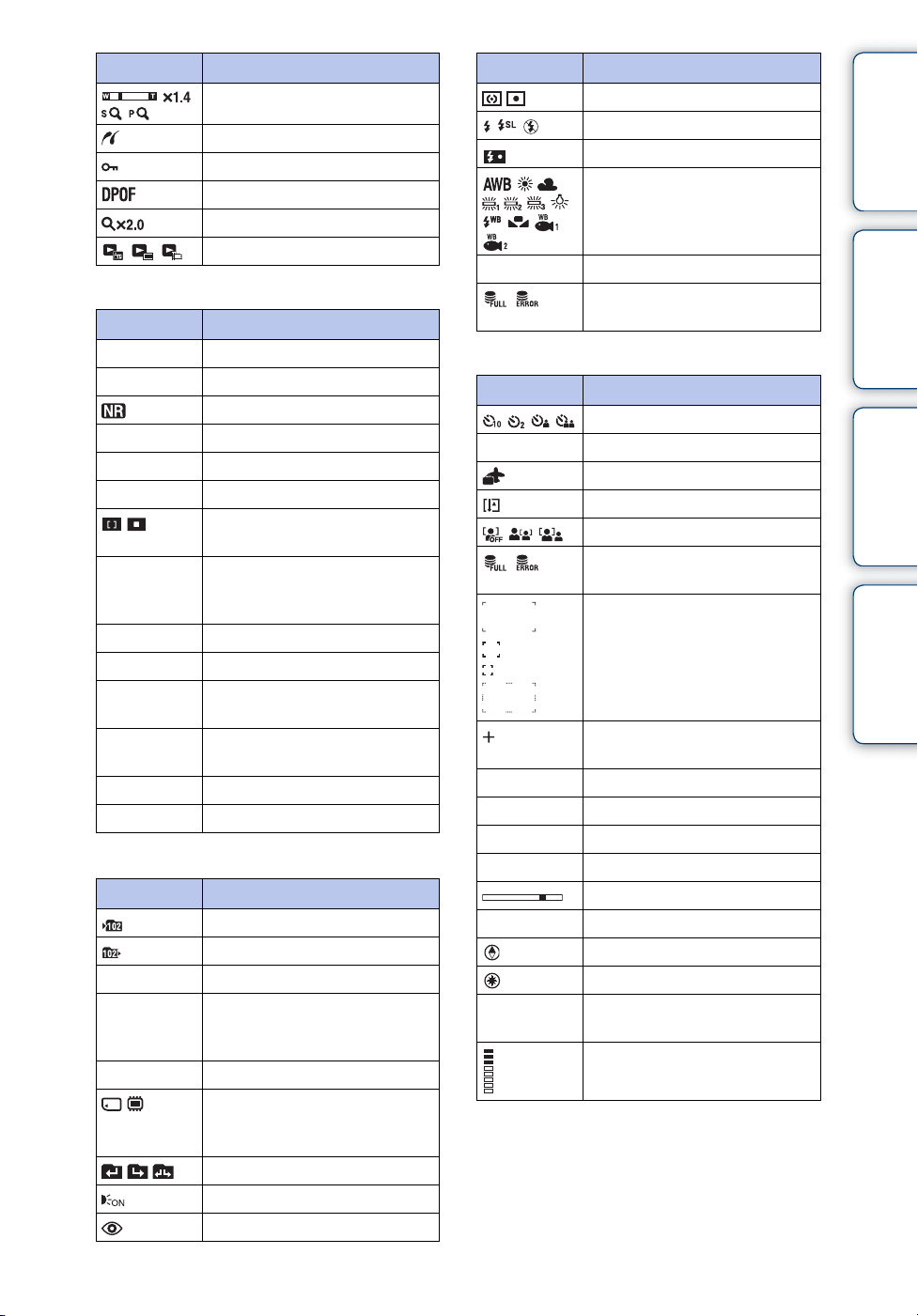
Weergave Aanduiding
Zoomvergrotingsfactor
PictBridge-aansluiting
Beveiligen
Afdrukmarkering (DPOF)
Weergavezoom
B
Weergavefunctie
Weergave Aanduiding
z
ISO400
125
F3.5
+2.0EV
Aanduiding voor AF-
OPNMN.
Standby
0:12
101-0012
2010 1 1
9:30 AM
z STOP
z PLAY
bB BACK/NEXT
V VOLUME
C
AE/AF-vergrendeling
ISO-waarde
NR trage sluitertijd
Sluitertijd
Diafragmawaarde
Belichtingswaarde
bereikzoekerframe
Bewegende beelden opnemen/
stand-by voor bewegende
beelden
Opnameduur (m:s)
Map-bestandsnummer
Opnamedatum/-tijd van het
weergavebeeld
Functiegids voor het weergeven
van beelden
Beelden selecteren
Volume aanpassen
Weergave Aanduiding
Opnamemap
Weergavemap
96
12/12
100Min
Opname-/weergavemedium
Map wijzigen
Aantal opneembare beelden
Beeldnummer/aantal beelden
opgenomen in geselecteerd
datumbereik, geselecteerde map
Opnameduur
(Geheugenkaart, intern
geheugen)
AF-verlicht.
Rode-ogenvermindering
Weergave Aanduiding
Lichtmeetfunctie
Flitsfunctie
Flitser wordt opgeladen
Witbalans
ISO 400
ISO-waarde
Databasebestand vol/fout
databasebestand
D
Weergave Aanduiding
Zelfontspanner
C:32:00
Gezichtsherkenning
Databasebestand vol/fout
+2.0EV
500
F3.5
N
00:00:12
35° 37’ 32” N
139° 44’ 31” E
Zelfdiagnosefunctie
Bestemming
Waarschuwing oververhitting
databasebestand
AF-bereikzoekerframe
Dradenkruis van de
puntlichtmeting
Belichtingswaarde
Sluitertijd
Diafragmawaarde
Weergave
Weergavebalk
Teller
Richting
GPS-informatie
Weergave breedtegraden en
lengtegraden
Volume
19
bediening
instellingen
NL
Inhoud
Zoeken op
Zoeken op MENU/
Index
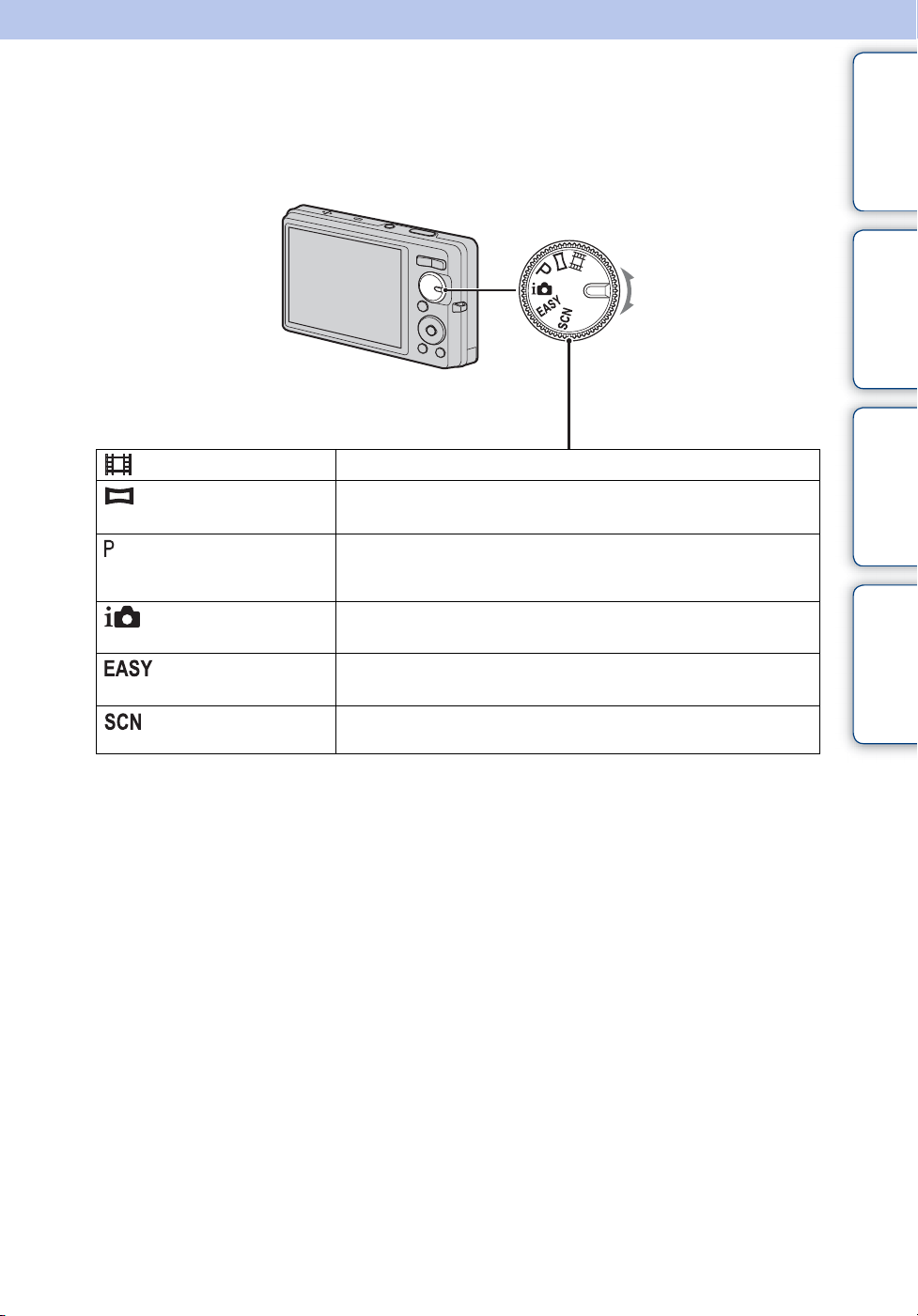
De modusknop gebruiken (alleen DSC-W380/W390)
Zet de modusknop op de gewenste functie.
Modusknop
(Bewegende beeldn)
(Panorama door
beweging)
(Autom. Programma)
(Slim automatisch
instellen)
(Eenvoudig
opnemen)
(Scènekeuze)
Hiermee kunt u bewegende beelden opnemen (pagina 33).
Hiermee kunt u verschillende beelden samenvoegen tot een
panoramisch beeld (pagina 29).
Hiermee kunt u opnemen terwijl de belichting automatisch wordt
aangepast (zowel de sluitertijd als de diafragmawaarde) (pagina 28).
U kunt verschillende functies instellen met behulp van het menu.
Hiermee kunt u eenvoudig opnemen terwijl de instellingen
automatisch worden aangepast (pagina 23).
Hiermee kunt u stilstaande beelden opnemen/weergeven met goed
zichtbare aanduidingen (pagina 25).
Hiermee kunt u opnemen met vooraf ingestelde instellingen op basis
van de scène (pagina 31).
bediening
instellingen
Inhoud
Zoeken op
Zoeken op MENU/
Index
20
NL
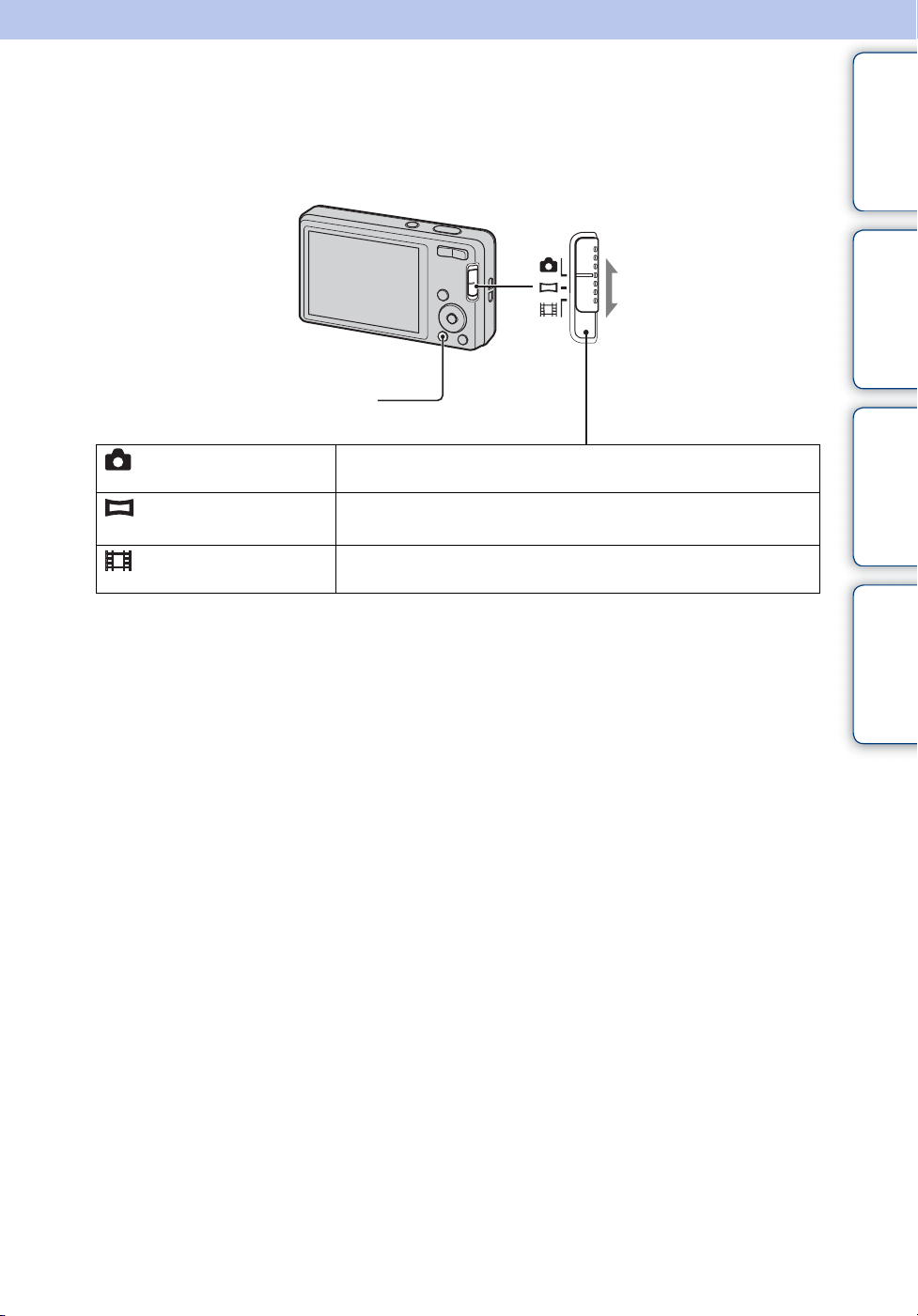
De modusschakelaar gebruiken (alleen DSC-W350/W360)
Zet de modusschakelaar op de gewenste functie.
Modusschakelaar
bediening
Inhoud
Zoeken op
(Stilstaand beeld)
(Panorama door
beweging)
(Bewegend)
MENU-toets
Hiermee kunt u stilstaande beelden opnemen (pagina's 23, 28, 31).
MENU t [Opn.functie] t gewenste functie.
Hiermee kunt u verschillende beelden samenvoegen tot een
panoramisch beeld (pagina 29).
Hiermee kunt u bewegende beelden opnemen (pagina 33).
MENU t [Scène bew. bldn. opnemen] t gewenste functie.
Zoeken op MENU/
instellingen
Index
21
NL
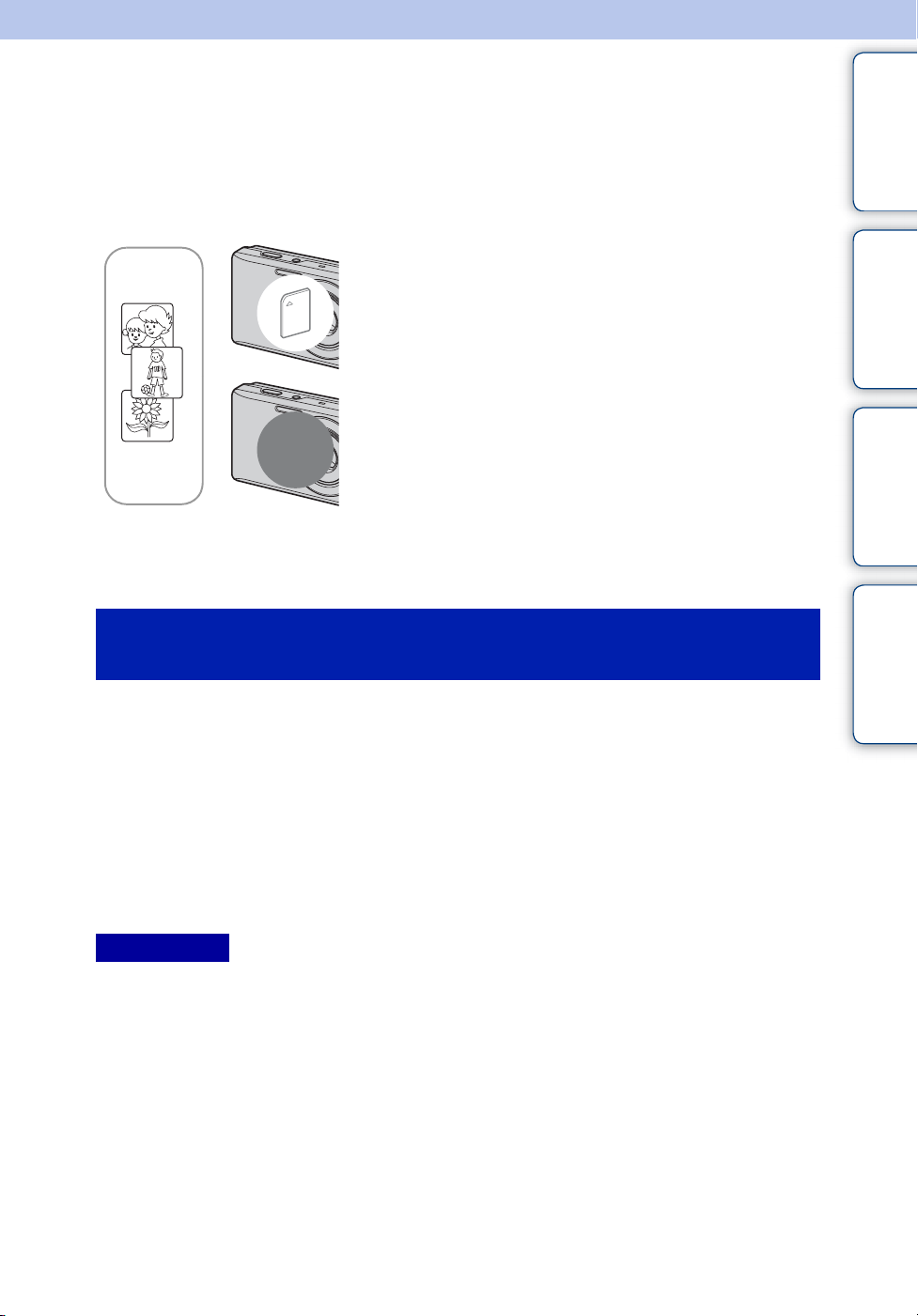
Het interne geheugen gebruiken
De camera heeft een intern geheugen van ongeveer 45 MB. Dit geheugen kan niet uit de camera
worden verwijderd.
U kunt beelden opnemen in het interne geheugen wanneer er geen geheugenkaart geplaatst is in
de camera.
Inhoud
Wanneer er een geheugenkaart geplaatst is
[Opnemen]: de beelden worden opgenomen op de
B
B
Intern
geheugen
geheugenkaart.
[Weergave]: beelden op de geheugenkaart worden
weergegeven.
[Menu, Instellingen, enzovoort]: verschillende functies
kunnen worden toegepast op beelden op de geheugenkaart.
Als er geen geheugenkaart is geplaatst
[Opnemen]: beelden worden in het interne geheugen
opgenomen.
[Weergave]: beelden die in het interne geheugen zijn
opgeslagen, worden weergegeven.
[Menu, Instellingen, enzovoort]: verschillende functies
kunnen worden toegepast op beelden in het interne geheugen.
Beeldgegevens die in het interne geheugen zijn
opgeslagen
U kunt het beste altijd een reservekopie (back-up) van de gegevens maken door een van de
onderstaande procedures te volgen.
Een reservekopie (back-up) van gegevens maken op de vaste schijf van een
computer
Voer de procedure op pagina 113 uit zonder dat er een geheugenkaart in de camera is geplaatst.
bediening
instellingen
Zoeken op
Zoeken op MENU/
Index
Een reservekopie (back-up) van gegevens maken op een geheugenkaart
Neem een geheugenkaart met voldoende opslagcapaciteit en voer vervolgens de procedure bij
[Kopiëren] uit (pagina 103).
Opmerkingen
• U kunt beeldgegevens die op een geheugenkaart zijn opgeslagen, niet overzetten naar het interne
geheugen.
• U kunt gegevens die zijn opgeslagen in het interne geheugen, overzetten naar een computer door een
USB-verbinding tot stand te brengen tussen de camera en de computer met een kabel voor
multifunctionele aansluiting. U kunt gegevens die op een computer zijn opgeslagen, niet overzetten naar
het interne geheugen.
22
NL
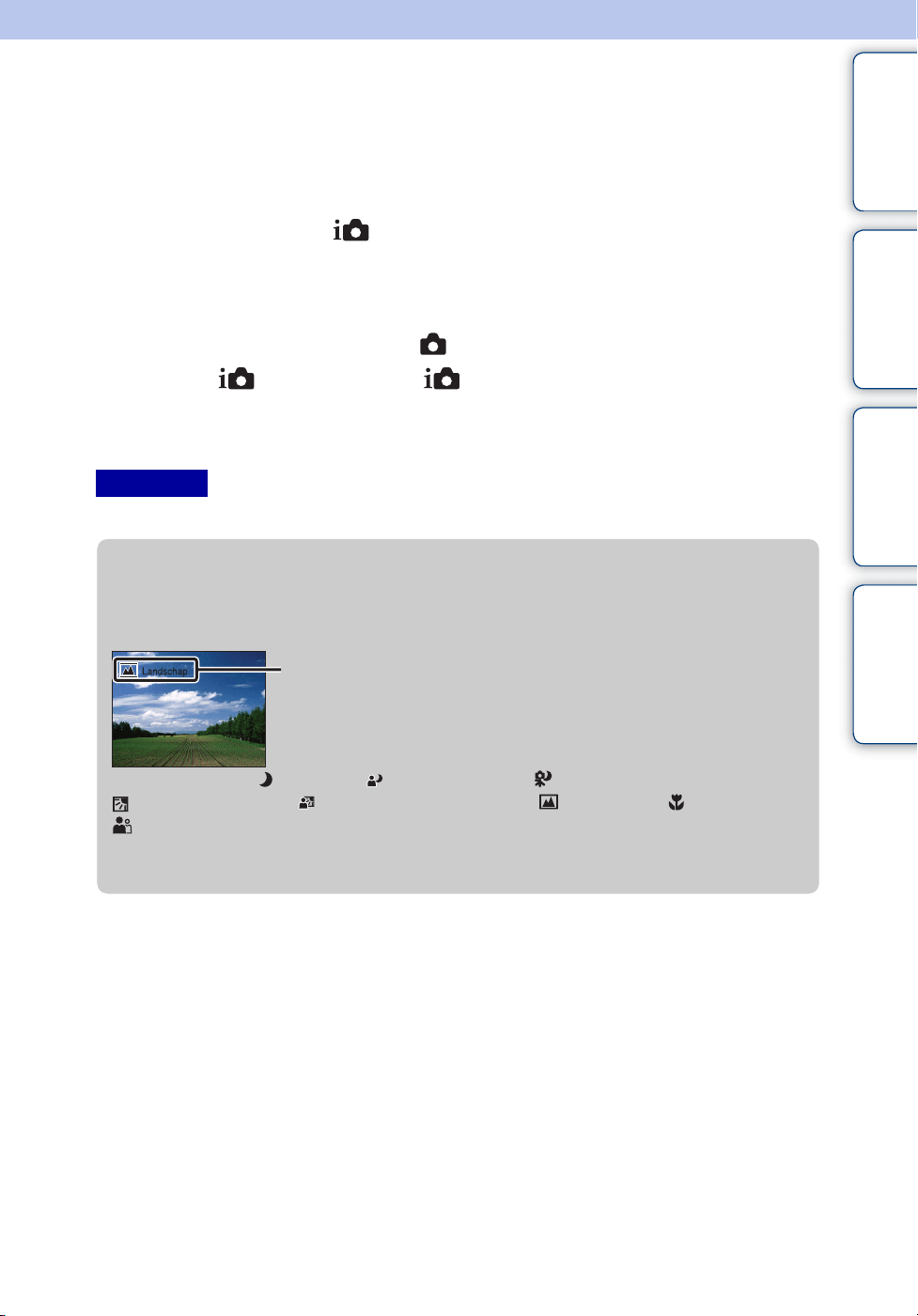
Slim automatisch instellen
Hiermee kunt u stilstaande beelden opnemen terwijl de instellingen automatisch worden
aangepast.
DSC-W380/W390:
1 Zet de modusknop op (Slim automatisch instellen).
2 Maak een foto met de sluiterknop.
DSC-W350/W360:
1 Stel de modusschakelaar in op (Stilstaand beeld).
2 MENU t (Opn.functie) t (Slim automatisch instellen) t z op
de regeltoets
3 Maak een foto met de sluiterknop.
Opmerking
• De flitsfunctie is ingesteld op [Autom.] of [Uit].
zScèneherkenning
Scèneherkenning werkt bij de functie Slim automatisch instellen. Deze functie zorgt ervoor
dat de camera automatisch de opnameomstandigheden herkent en het beeld opneemt.
bediening
instellingen
Inhoud
Zoeken op
Zoeken op MENU/
Index
Pictogram en gids voor
scèneherkenning
De camera herkent (Schemer), (Schemer-portret), (Schemeropn. met statief),
(Tegenlichtopname), (Portretopn. met tegenlicht), (Landschap), (Macro) of
(Portretopname) en geeft het overeenstemmende pictogram en de overeenstemmende
gids weer op het LCD-scherm als de scène herkend wordt.
Zie pagina 62 voor meer informatie.
Wordt vervolgd r
23
NL
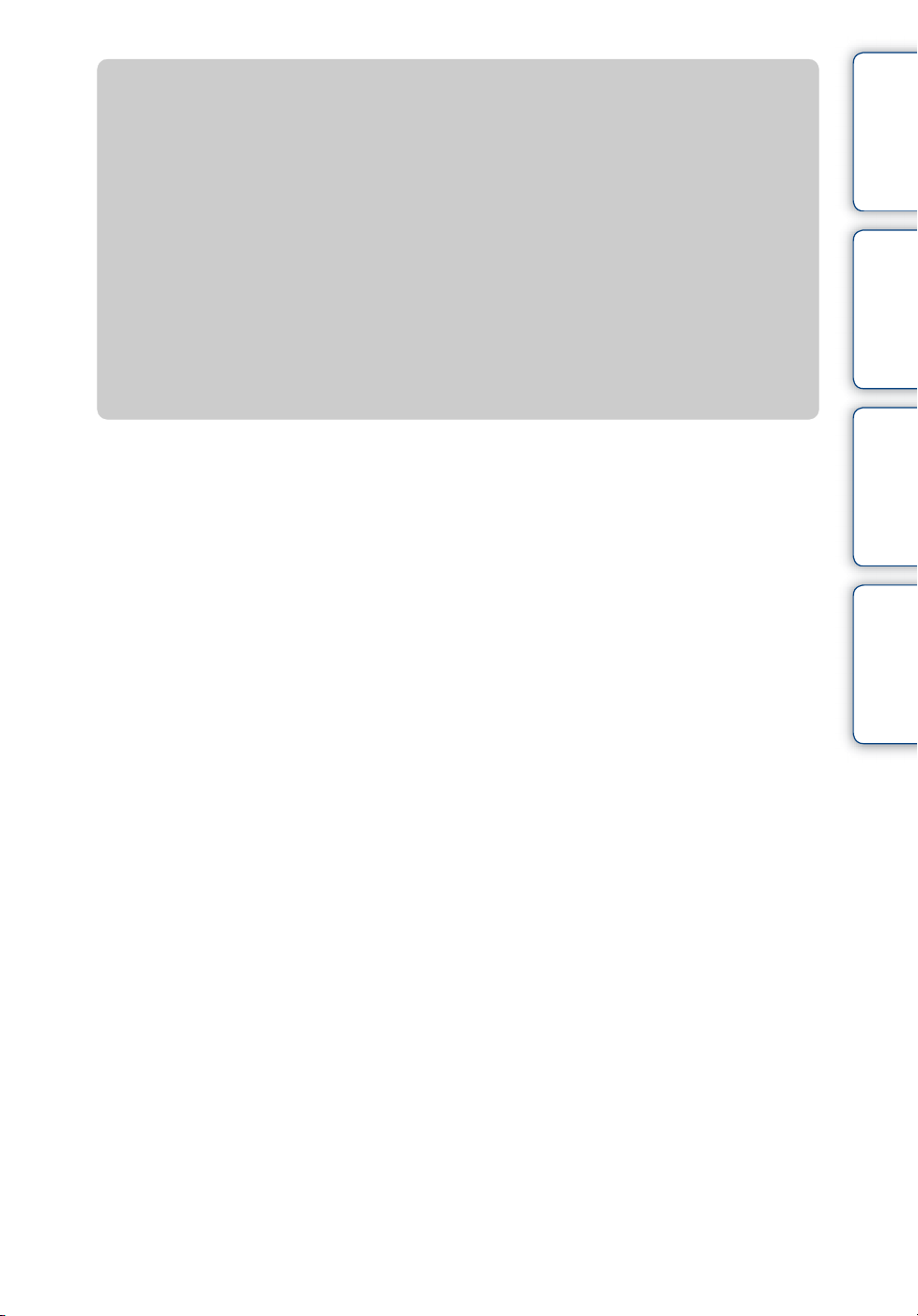
zAls u een stilstaand beeld opneemt van een
onderwerp waarop u moeilijk kunt scherpstellen
• De kortste opnameafstand is ongeveer 5 cm (W)/50 cm (T) (DSC-W380/W390), 4 cm (W)/60 cm
(T) (DSC-W350/W360) (vanaf de lens).
• Wanneer de camera niet automatisch kan scherpstellen op het onderwerp, gaat de aanduiding van de
AE/AF-vergrendeling langzaam knipperen en hoort u geen pieptoon. Stel de opname opnieuw
samen of wijzig de instelling voor het scherpstellen (pagina 59).
In de volgende situaties kan scherpstellen moeilijk zijn:
– Het is donker en het onderwerp ligt veraf.
– Het contrast tussen het onderwerp en de achtergrond is klein.
– Het onderwerp wordt door glas bekeken.
– Het onderwerp beweegt snel.
– Er is weerkaatsend licht op glanzende oppervlakken.
– Het onderwerp ligt in tegenlicht of er is een knipperend licht aanwezig.
bediening
instellingen
Inhoud
Zoeken op
Zoeken op MENU/
Index
24
NL
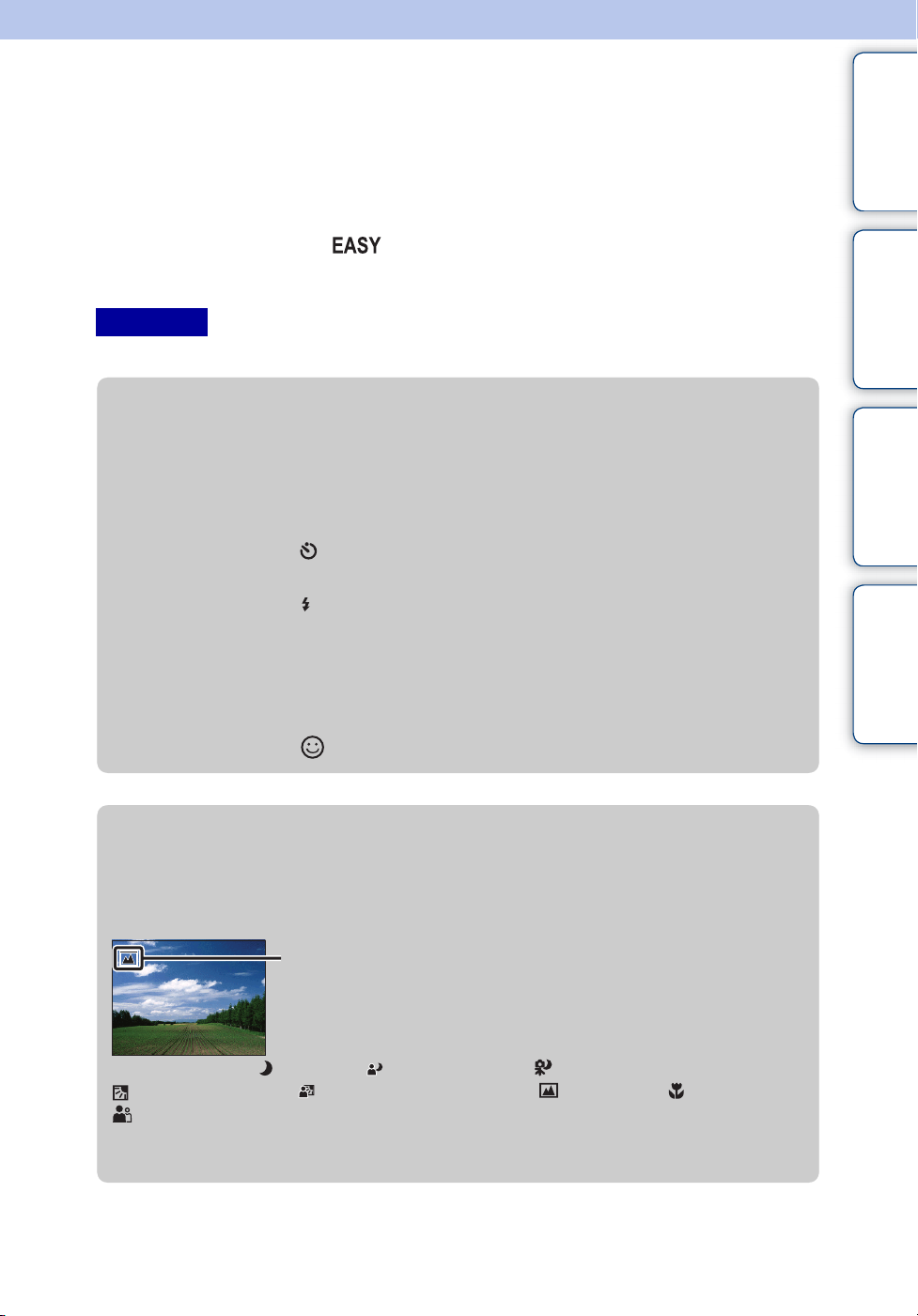
Eenvoudig opnemen (alleen DSC-W380/W390)
Hiermee kunt u stilstaande beelden opnemen met de minimaal noodzakelijke functies.
Het tekstformaat wordt groter en de aanduidingen worden makkelijker zichtbaar.
Inhoud
1 Zet de modusknop op (Eenvoudig opnemen).
2 Maak een foto met de sluiterknop.
Opmerking
• De batterijlading wordt sneller opgebruikt doordat het scherm automatisch helderder wordt.
zBeschikbare functies in de functie Eenvoudig
opnemen
Beeldformaat: MENU t [Beeldformaat] t z op de regeltoets t gewenste
functie t z
Kies tussen [Groot] of [Klein] formaat.
Zelfontsp.: op de regeltoets t gewenste functie
Kies tussen de functie [10 sec] of [Uit].
Flitser: op de regeltoets t gewenste functie
Kies tussen de functie [Autom.] of [Uit].
MENU t [Flitser] t z op de regeltoets t gewenste functie t
z
Kies tussen de functie [Autom.] of [Uit].
Lach-sluiter: op de regeltoets
bediening
instellingen
Zoeken op
Zoeken op MENU/
Index
zScèneherkenning
Scèneherkenning is actief bij het gebruik van de functie eenvoudig opnemen. Deze functie
zorgt ervoor dat de camera automatisch de opnameomstandigheden herkent en het beeld
opneemt.
Pictogram voor scèneherkenning
De camera herkent (Schemer), (Schemer-portret), (Schemeropn. met statief),
(Tegenlichtopname), (Portretopn. met tegenlicht), (Landschap), (Macro) of
(Portretopname) en geeft een pictogram op het LCD-scherm weer als de scène herkend
wordt.
Zie pagina 62 voor meer informatie.
Wordt vervolgd r
25
NL
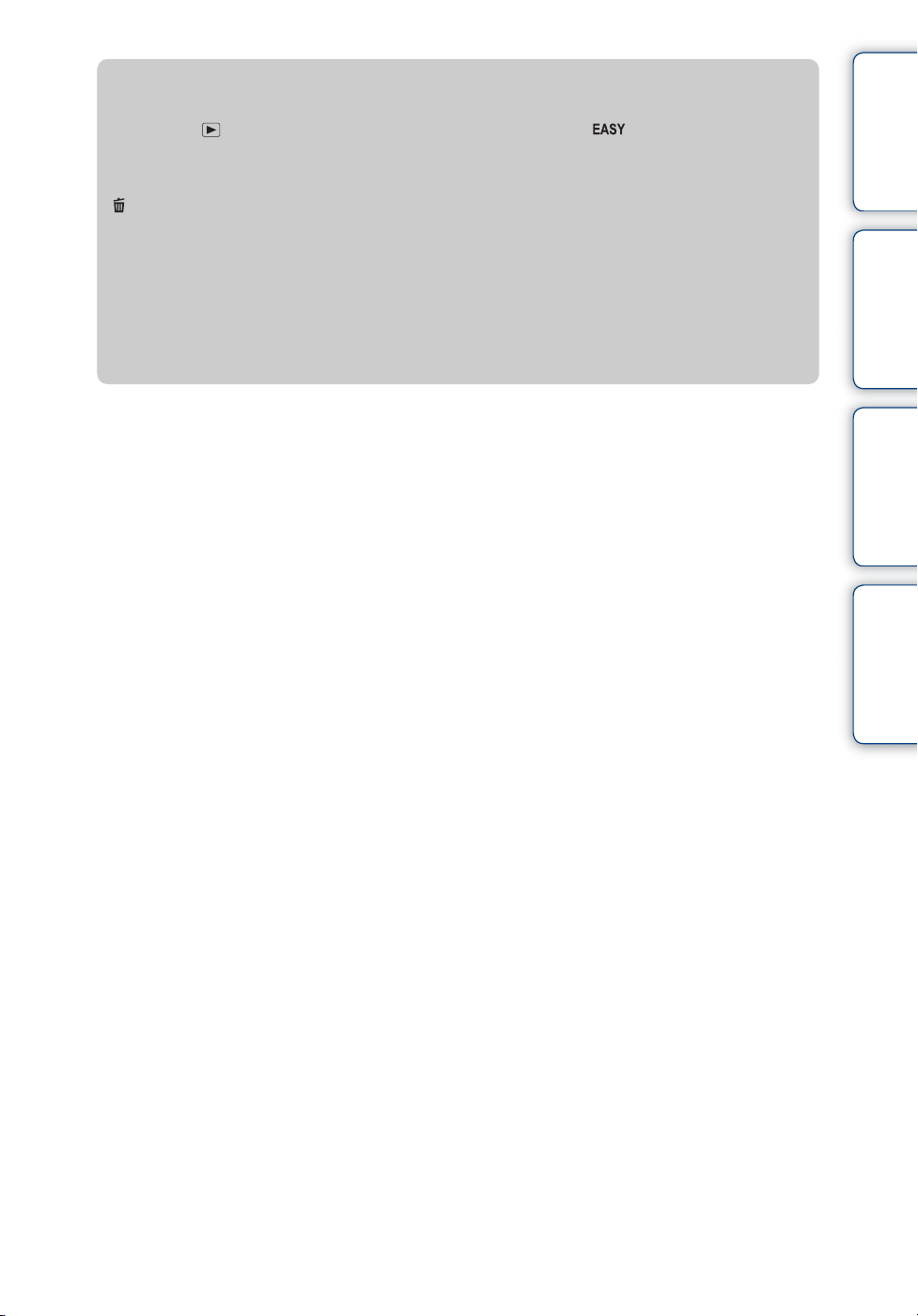
zEenvoudig weergeven
Als u op de (weergave)-toets drukt terwijl de modusknop op (Eenvoudig opnemen)
is ingesteld, wordt de tekst op het weergavescherm groter en eenvoudiger leesbaar.
Daarnaast is alleen de wisfunctie beschikbaar.
(Wissen)-toets U kunt het momenteel weergegeven beeld verwijderen.
Selecteer [OK] t z.
MENU-toets U kunt het momenteel weergegeven beeld wissen met [Enkel beeld
wissen] en alle afbeeldingen in het geselecteerde datumbereik of
het interne geheugen (indien geselecteerd) wissen met [Alle
beelden wissen].
• [Weergavefunctie] is ingesteld op [Datumweergave] wanneer u een geheugenkaart gebruikt.
bediening
instellingen
Inhoud
Zoeken op
Zoeken op MENU/
Index
26
NL
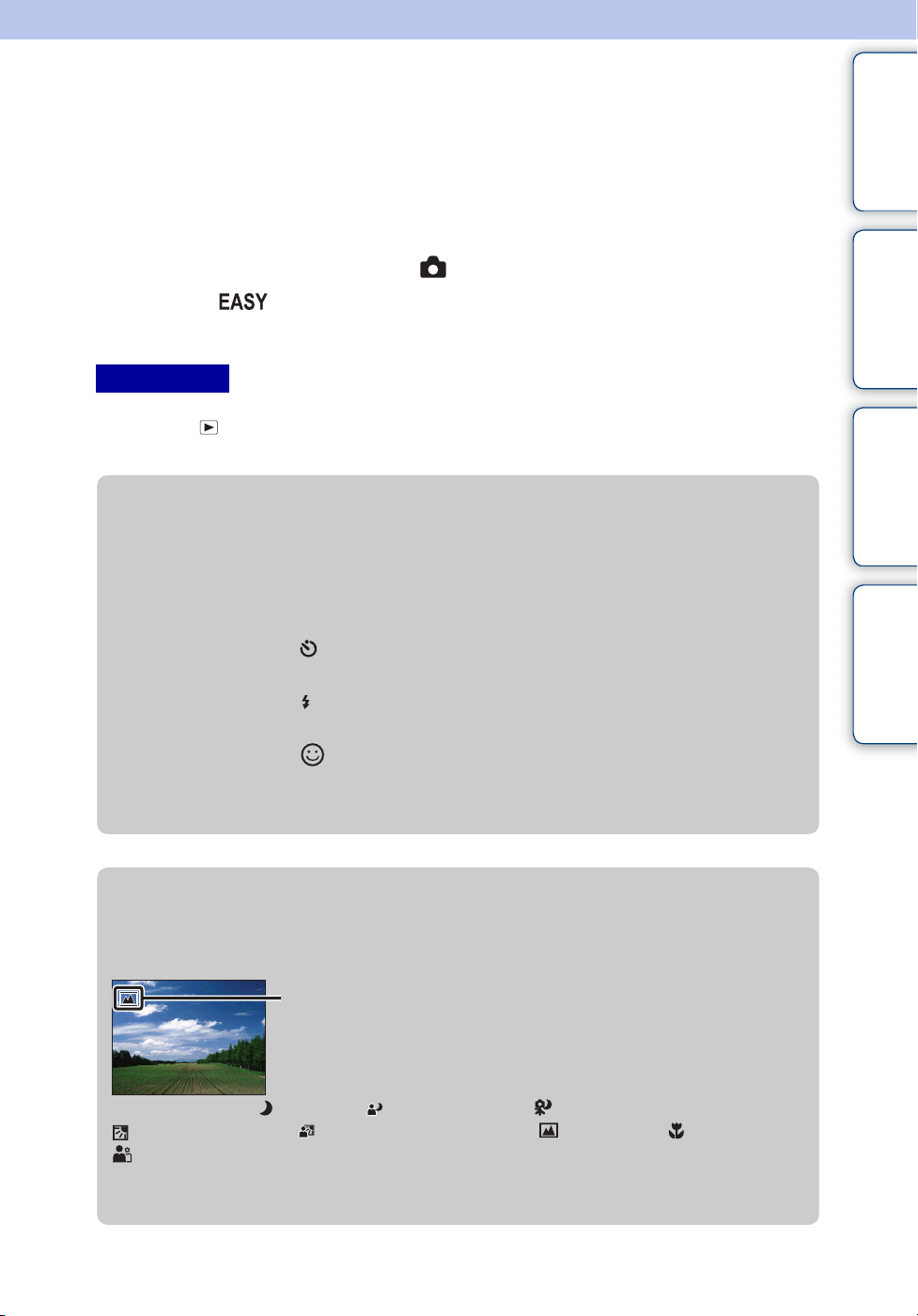
Eenvoudig-functie (alleen DSC-W350/W360)
Hiermee kunt u stilstaande beelden opnemen met de minimaal noodzakelijke functies.
Het tekstformaat wordt groter en de aanduidingen worden makkelijker zichtbaar (Eenvoudig
opnemen).
1 Stel de modusschakelaar in op (Stilstaand beeld).
2 MENU t (Eenvoudig-functie) t [OK] t z op de regeltoets
3 Maak een foto met de sluiterknop.
Opmerkingen
• De batterijlading wordt sneller opgebruikt doordat het scherm automatisch helderder wordt.
• Wanneer de (weergave)-toets wordt ingedrukt, wijzigt de weergavefunctie eveneens naar
[Eenvoudig-functie].
zBeschikbare functies in de Eenvoudig-functie
(Opnemen)
Beeldformaat: MENU t [Beeldformaat] t z op de regeltoets t gewenste
functie t z
Kies tussen [Groot] of [Klein] formaat.
Zelfontsp.: op de regeltoets t gewenste functie
Kies tussen de functie [10 sec] of [Uit].
Flitser: op de regeltoets t gewenste functie
Kies tussen de functie [Autom.] of [Uit].
Lach-sluiter: op de regeltoets
Eenvoudig-functie
verlaten:
MENU t [Eenvoudig-functie verlaten] t [OK] t z
bediening
instellingen
Inhoud
Zoeken op
Zoeken op MENU/
Index
zScèneherkenning
Scèneherkenning is actief bij het gebruik van de Eenvoudig-functie. Deze functie zorgt
ervoor dat de camera automatisch de opnameomstandigheden herkent en het beeld opneemt.
Pictogram voor scèneherkenning
De camera herkent (Schemer), (Schemer-portret), (Schemeropn. met statief),
(Tegenlichtopname), (Portretopn. met tegenlicht), (Landschap), (Macro) of
(Portretopname) en geeft een pictogram op het LCD-scherm weer als de scène herkend
wordt.
Zie pagina 62 voor meer informatie.
27
NL
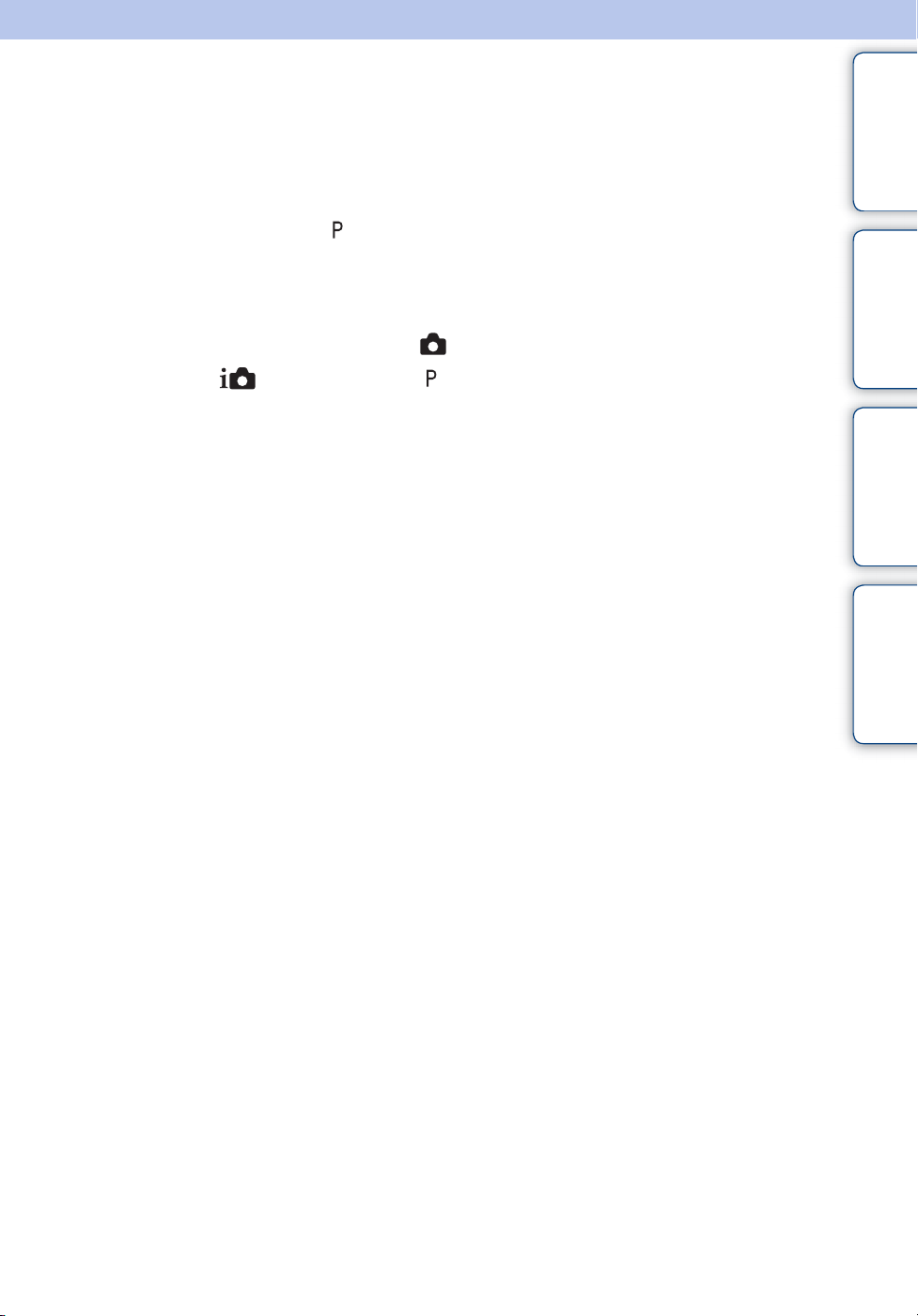
Autom. Programma
Hiermee kunt u opnemen terwijl de belichting automatisch wordt aangepast (zowel de sluitertijd
als de diafragmawaarde). U kunt ook verschillende instellingen selecteren met het menu.
DSC-W380/W390:
1 Zet de modusknop op (Autom. Programma).
2 Maak een foto met de sluiterknop.
DSC-W350/W360:
1 Stel de modusschakelaar in op (Stilstaand beeld).
2 MENU t (Opn.functie) t (Autom. Programma) t z op de
regeltoets
3 Maak een foto met de sluiterknop.
bediening
instellingen
Inhoud
Zoeken op
Zoeken op MENU/
Index
28
NL
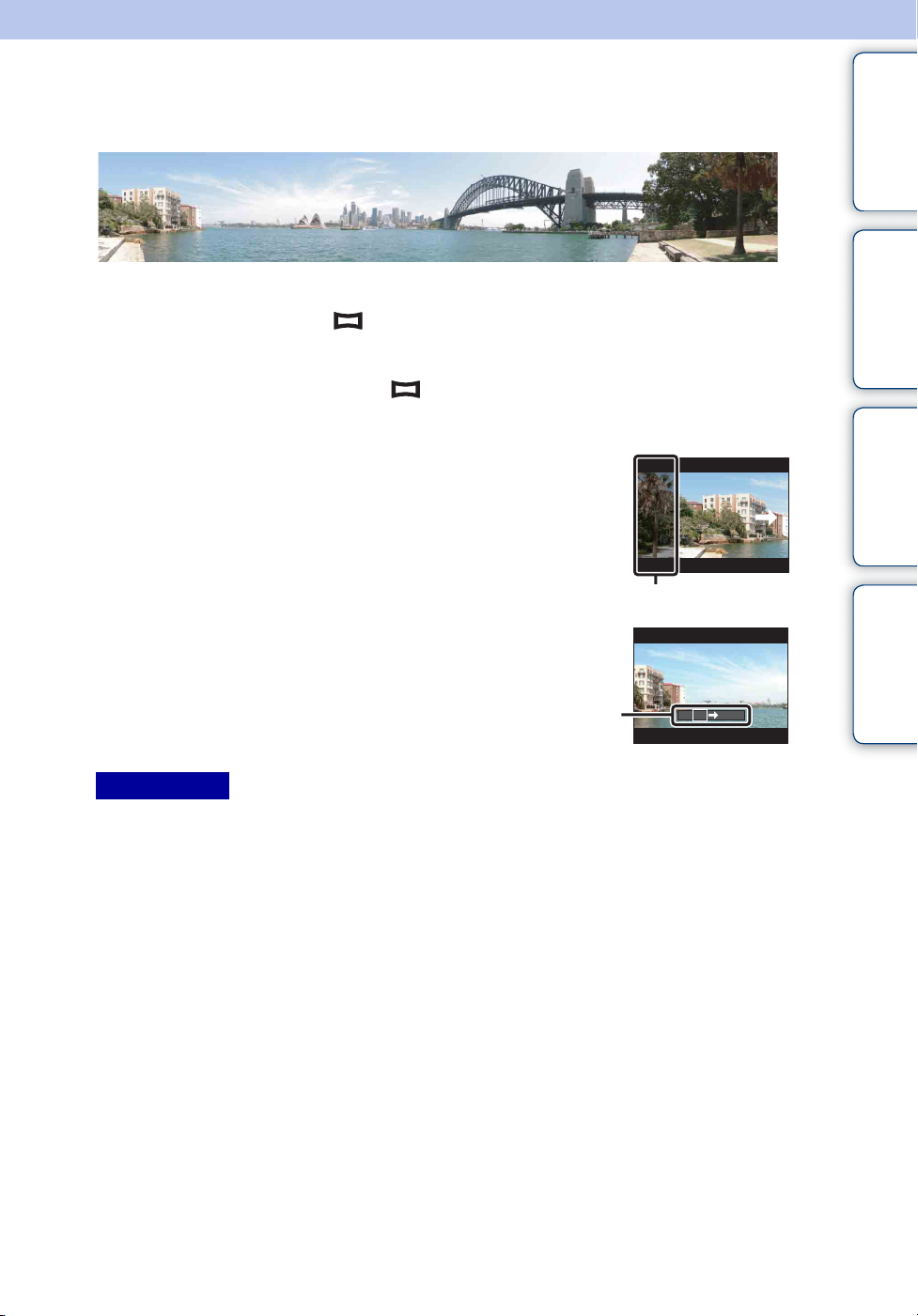
Panorama door beweging
Hiermee kunt u verschillende beelden samenvoegen tot een panoramisch beeld.
DSC-W380/W390:
1 Zet de modusknop op (Panorama door beweging).
DSC-W350/W360:
1 Zet de modusschakelaar op (Panorama door beweging).
Doe na stap 1 het volgende.
2 Richt de camera op de rand van het onderwerp
en druk vervolgens de sluiterknop volledig in.
Dit deel wordt niet gebruikt
bediening
instellingen
Inhoud
Zoeken op
Zoeken op MENU/
3 Pan de camera tot aan het einde en volg
hierbij de hulpbalk op het LCD-scherm.
Hulpbalk
Opmerkingen
• Als u er niet in slaagt het hele onderwerp te pannen binnen de opgegeven tijd, wordt een deel van het
samengestelde beeld grijs weergegeven. Wanneer dit het geval is, moet u de camera sneller bewegen om
een volledig panoramisch beeld op te nemen.
• Omdat verschillende beelden aan elkaar worden gehecht, zal het gehechte deel niet volledig zuiver
worden opgenomen.
• Panoramische beelden kunnen wazig zijn bij weinig licht.
• Bij onderwerpen met flikkerende lichten, zoals bij fluorescerend licht, is de helderheid of het kleur van
het samengestelde beeld niet altijd gelijk.
• Wanneer de helderheid, de kleur en de scherpstelling van de volledige opnamehoek van het
panoramische beeld sterk afwijken van de hoek waarbinnen u de scherpstelling en de belichting hebt
vergrendeld met de AE/AF-vergrendeling, zal de opname niet lukken. Wijzig in dat geval de
vergrendelingshoek en maak de opname opnieuw.
• Panorama door beweging werkt niet in de volgende situaties:
– Bij bewegende onderwerpen
– Wanneer het onderwerp zich te dicht bij de camera bevindt
– Bij beelden met een repetitief patroon, zoals tegels, en beelden met weinig contrast, zoals de lucht, een
zandstrand of een gazon
– Bij beelden die constant wijzigen, zoals golven of een waterval
– Bij beelden in zonlicht of onder kunstlicht enz. dat veel helderder is dan het omgevingslicht
• In de volgende gevallen kunt u geen panoramische beelden opnemen:
– Wanneer u de camera te snel of te traag pant
– Wanneer er te veel cameratrillingen zijn
Wordt vervolgd r
29
Index
NL
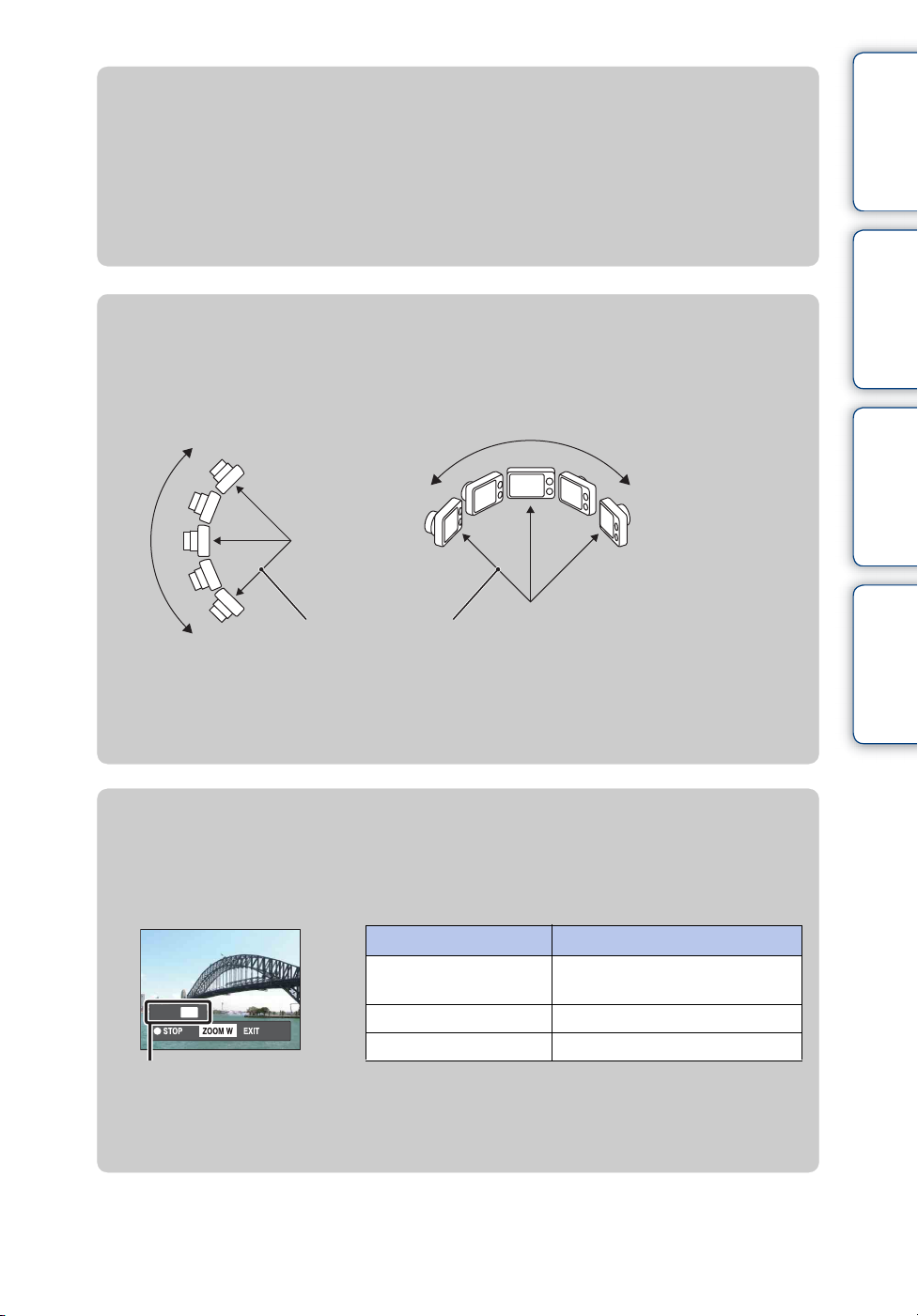
zDe opnamerichting of het beeldformaat van een
panoramisch beeld wijzigen
Opnamerichting: MENU t [Opnamerichting] t selecteer [Naar rechts],
[Naar links], [Naar boven] en [Naar beneden] t z
Beeldformaat: MENU t [Beeldformaat] t selecteer [Standaard] of [Breed]
t z
zTips voor het maken van panoramische beelden
Pan de camera aan een constante snelheid en in de richting die aangegeven wordt op het
LCD-scherm. Panorama door beweging is meer geschikt voor stilstaande onderwerpen dan
voor bewegende onderwerpen.
bediening
instellingen
Inhoud
Zoeken op
Zoeken op MENU/
Zo klein
Verticale richting Horizontale richting
• Bepaal eerst wat u zult opnemen en druk vervolgens de sluiterknop half in, zodat de scherpstelling,
belichting en witbalans vergrendeld worden.
• Pas de kadrering aan zodat een grillige scène zich in het midden van het beeld bevindt.
mogelijke radius
zDoor panoramische beelden scrollen
U kunt scrollen door een panoramisch beeld door te drukken op z op de regeltoets terwijl
een panoramisch beeld wordt weergegeven. Druk op de W (zoom)-toets om het volledige
beeld opnieuw weer te geven.
Bedieningstoets Beschrijving
z Beelden weergeven om te
scrollen/stoppen
b/B/v/V Beelden scrollen
W Het volledige beeld weergeven
Toont het weergegeven deel
van het panoramische beeld
• Panoramische beelden kunt u weergeven met de bijgeleverde software "PMB" (pagina 111).
• Panoramische beelden opgenomen met andere camera's worden mogelijk niet correct gescrold.
Index
30
NL
